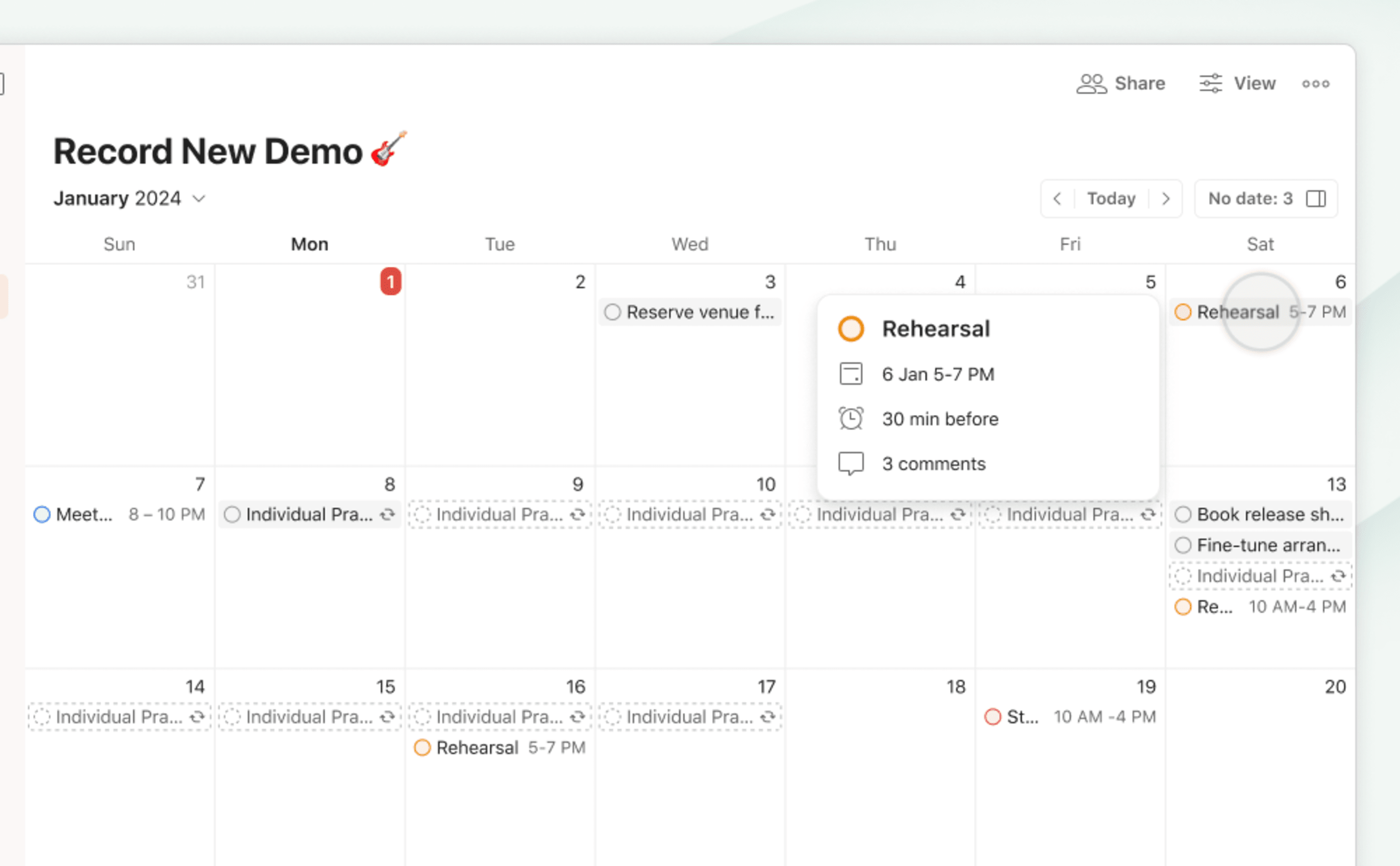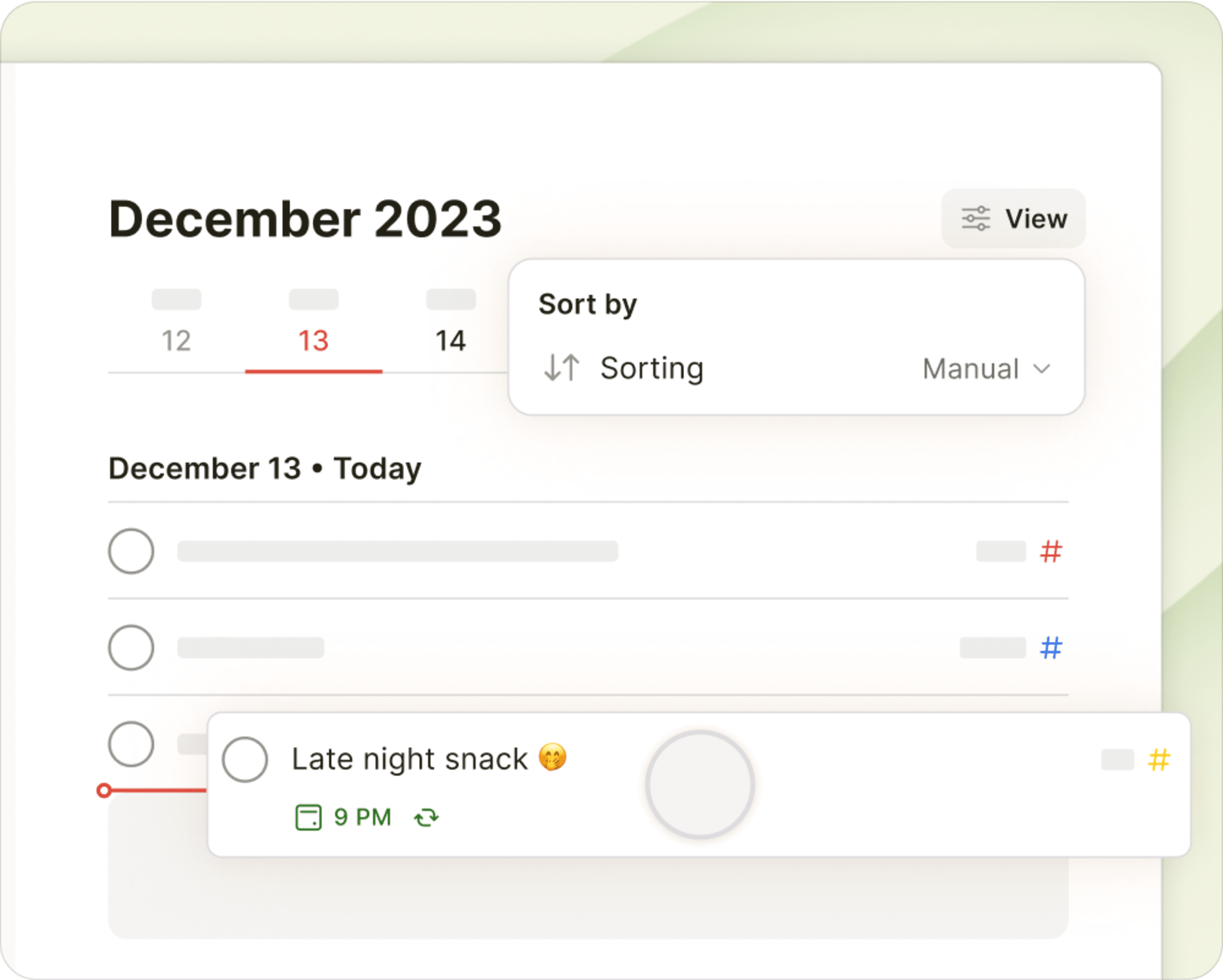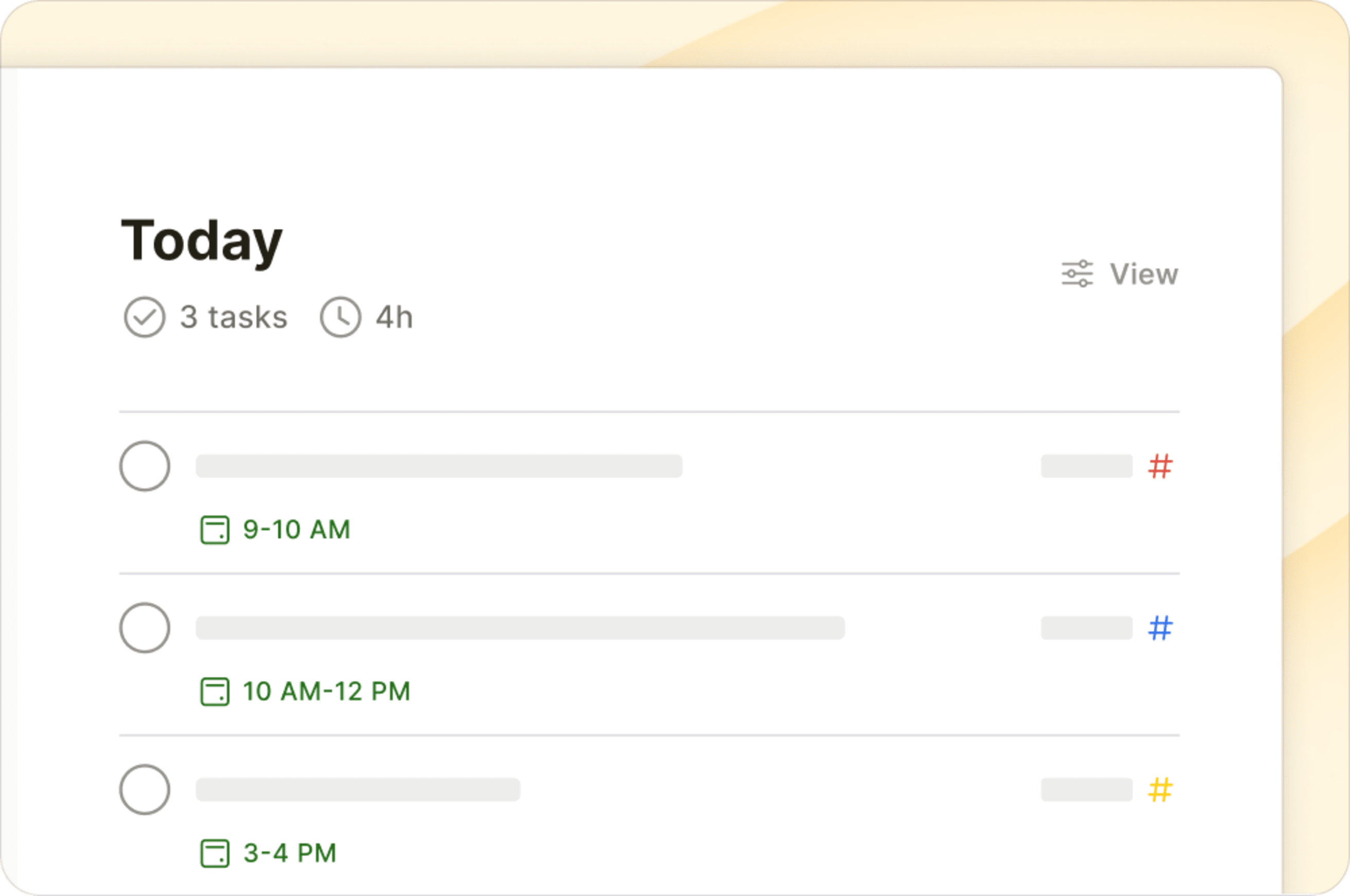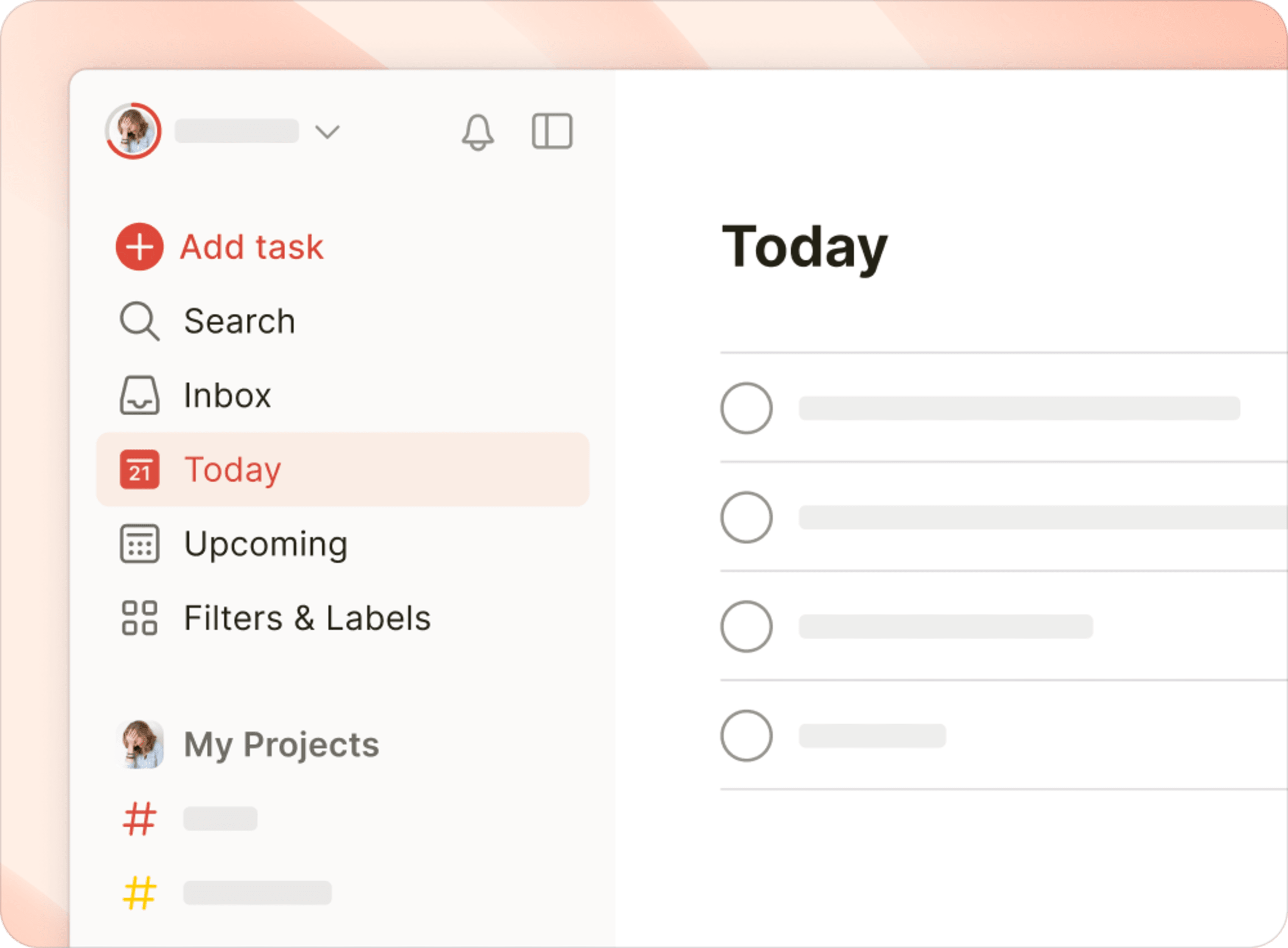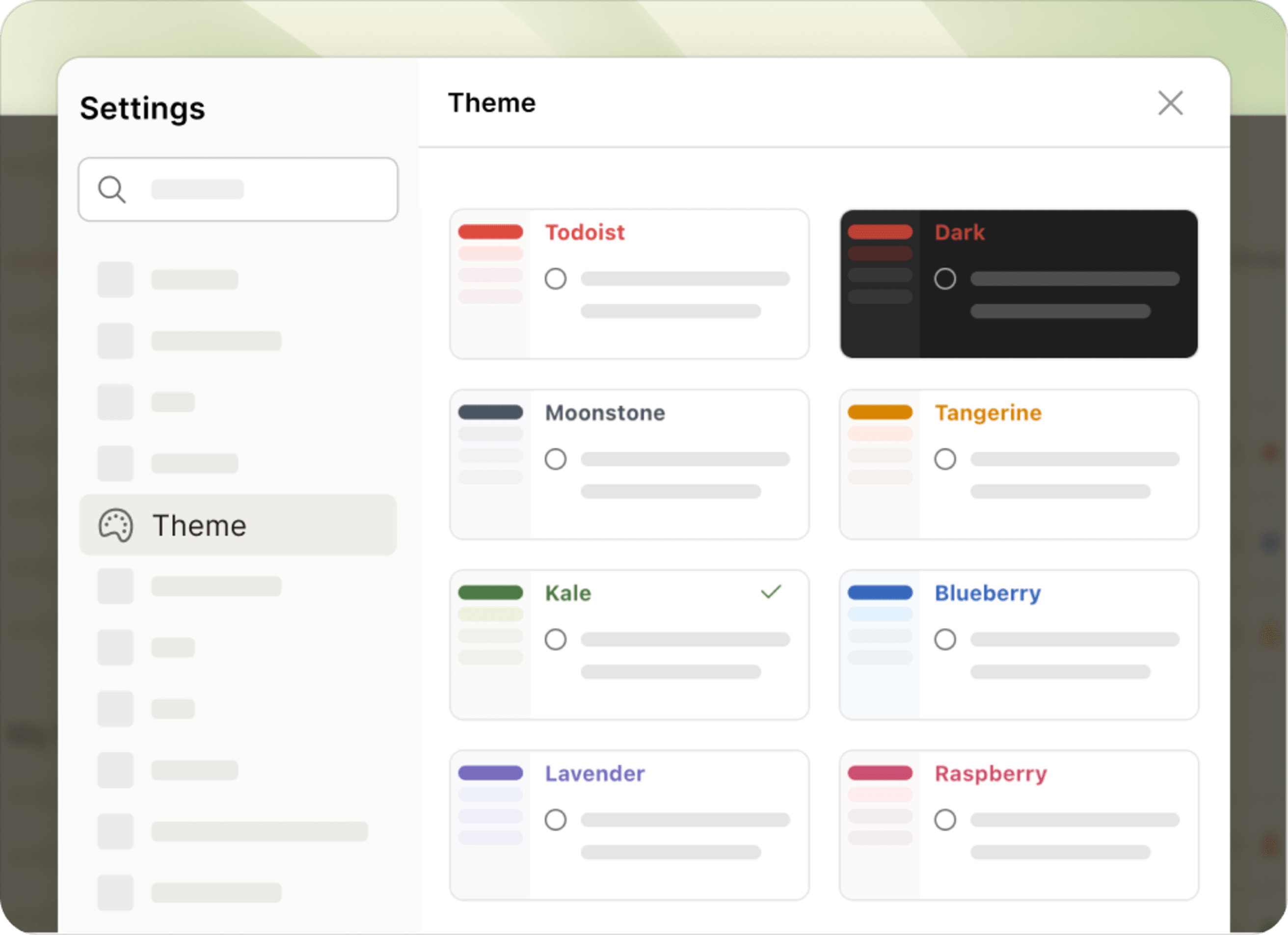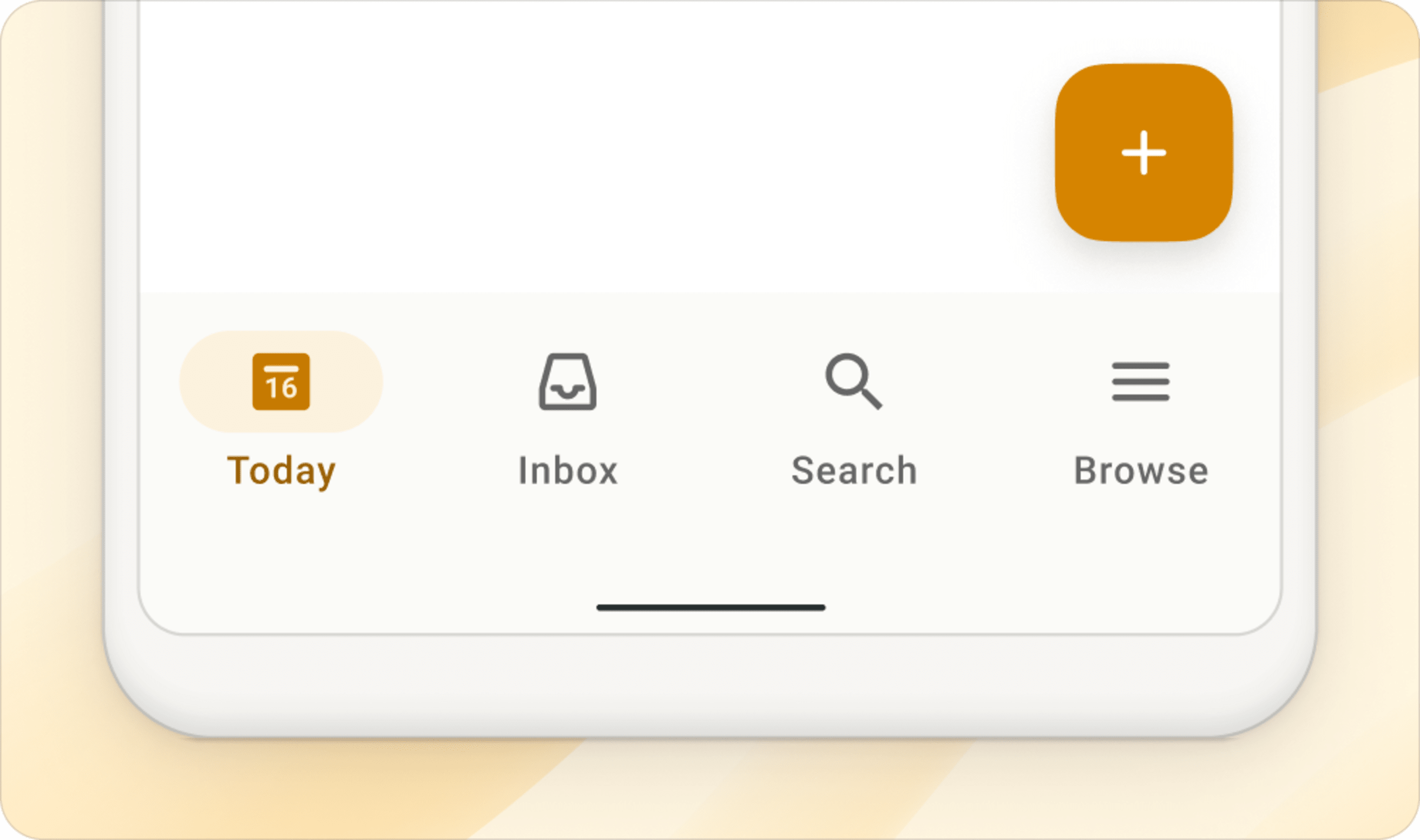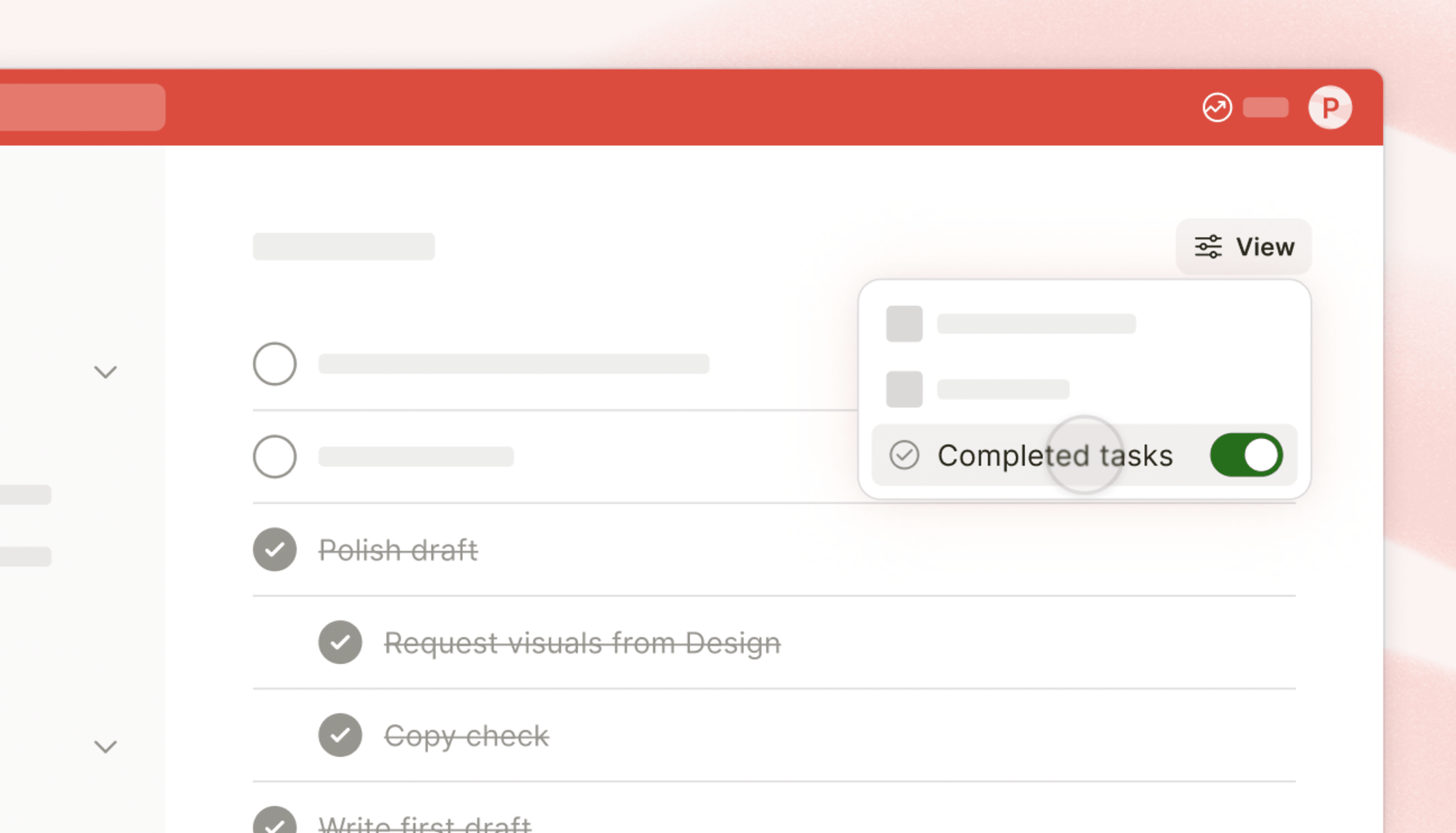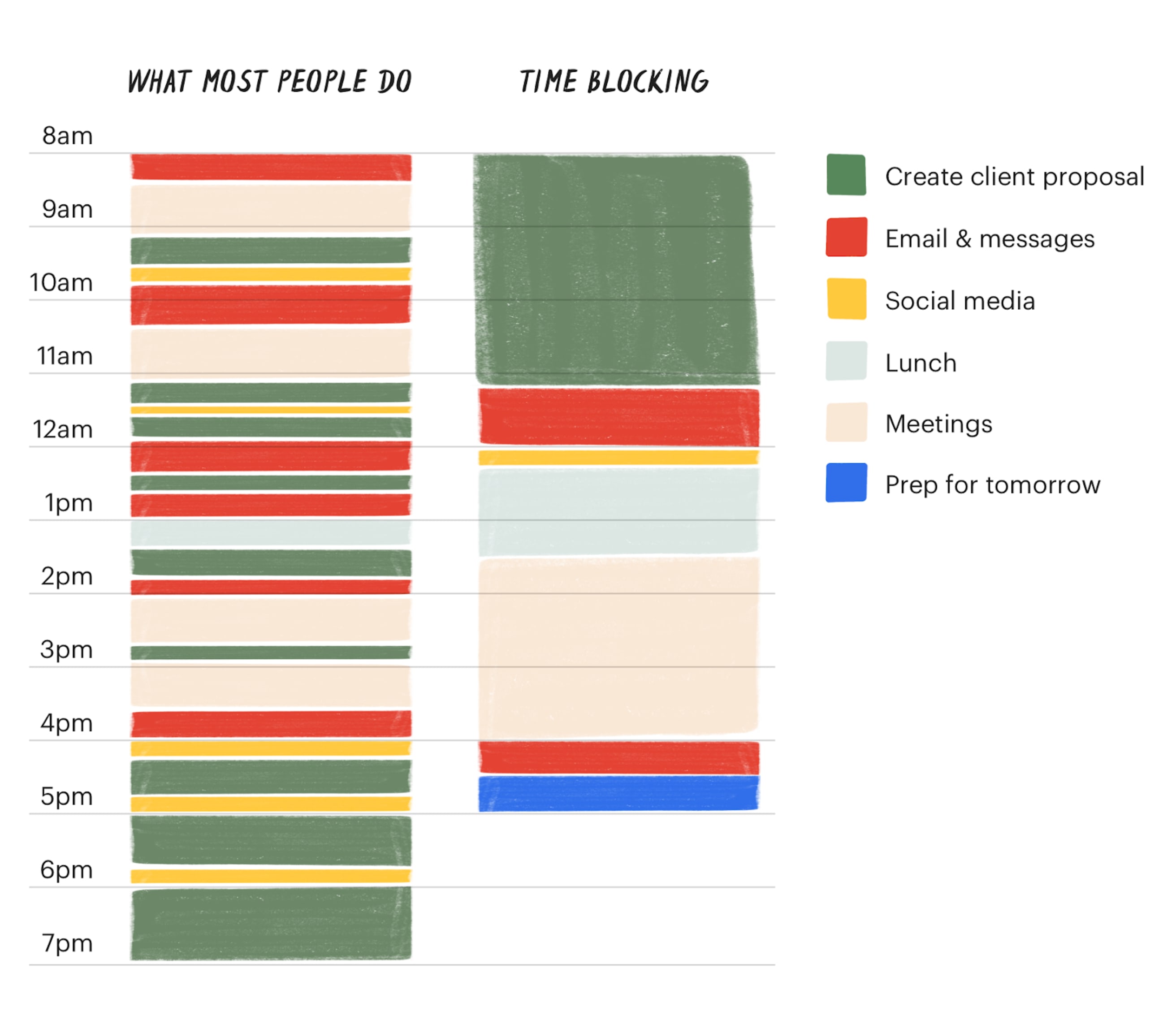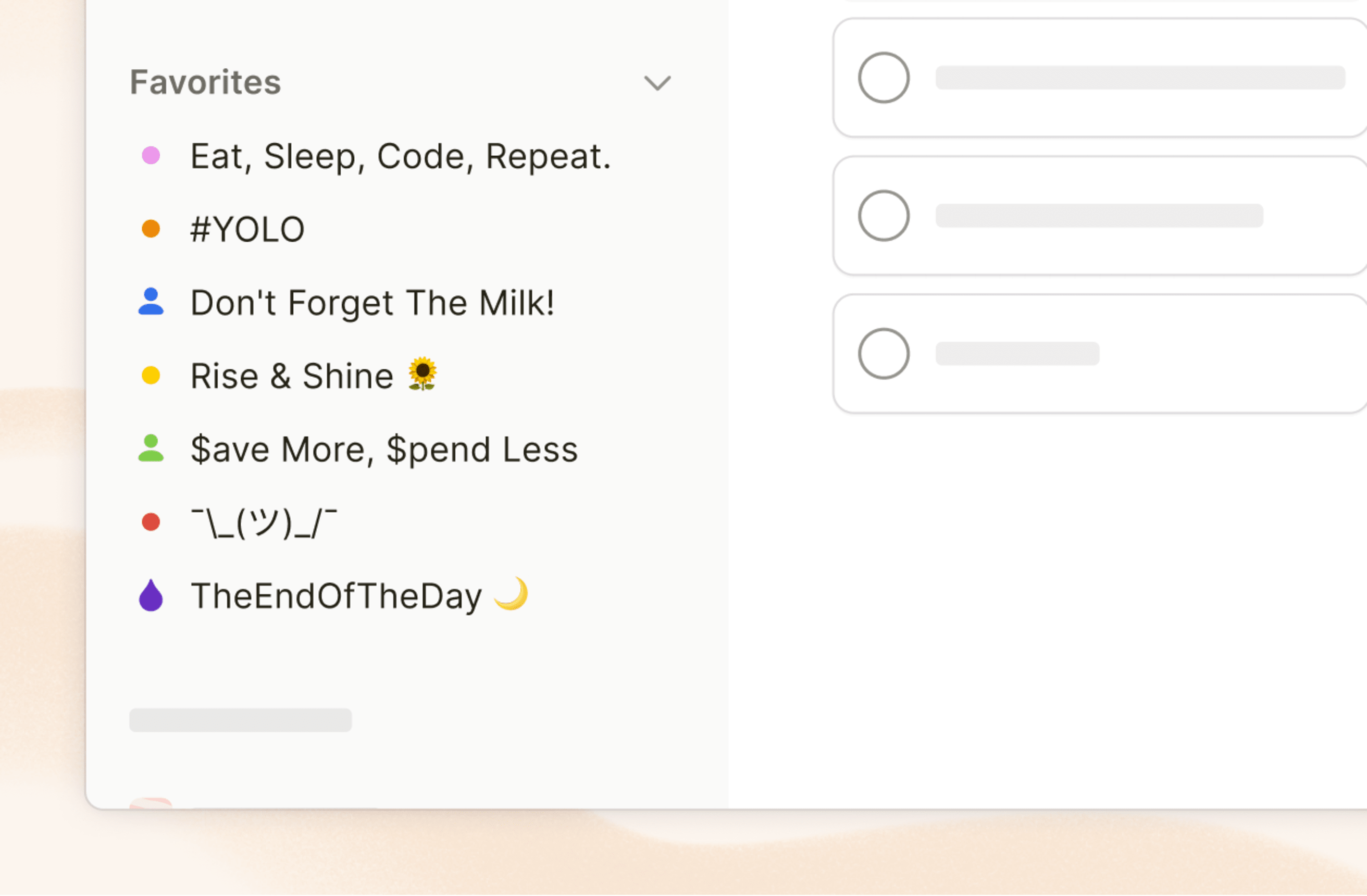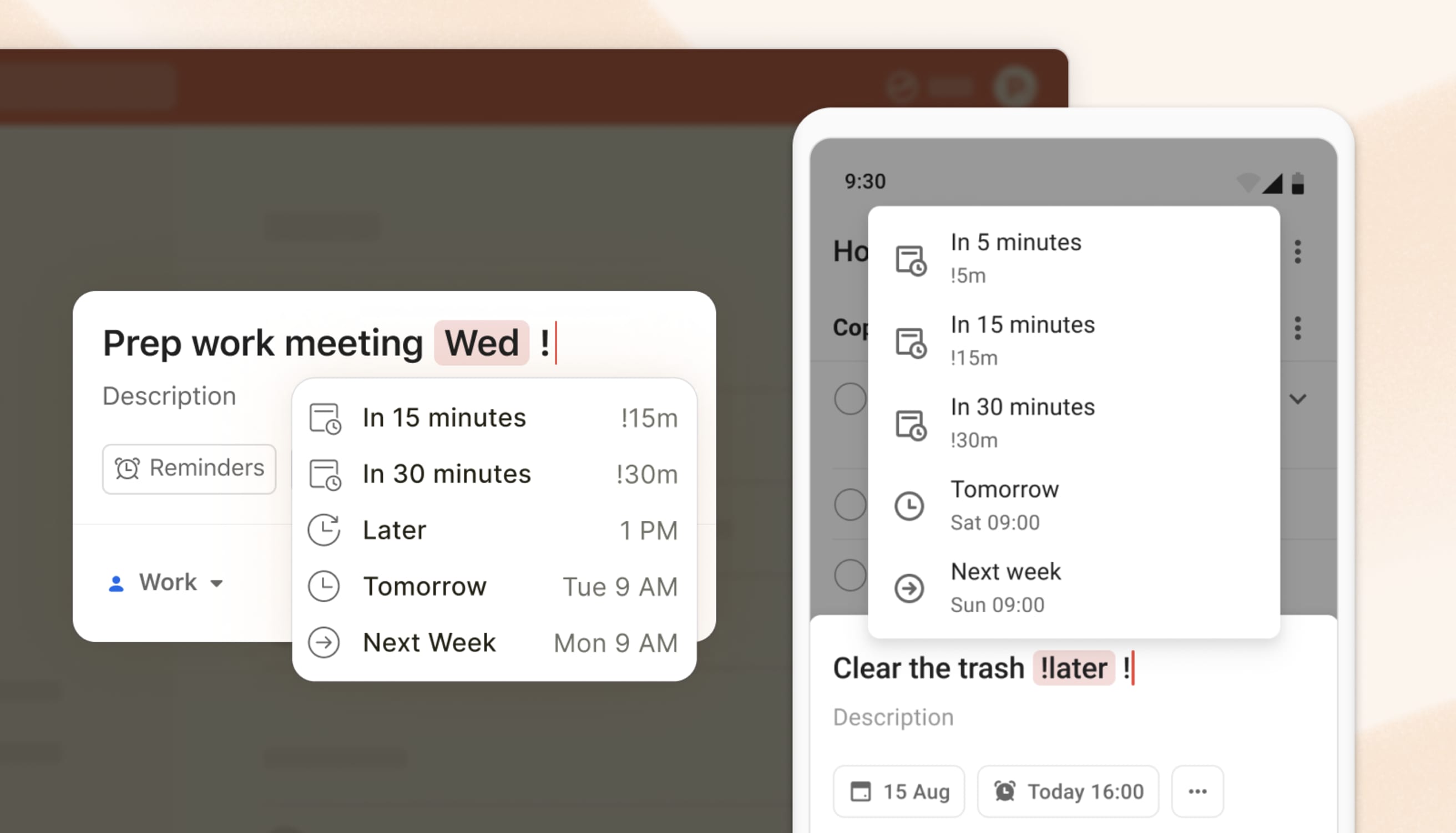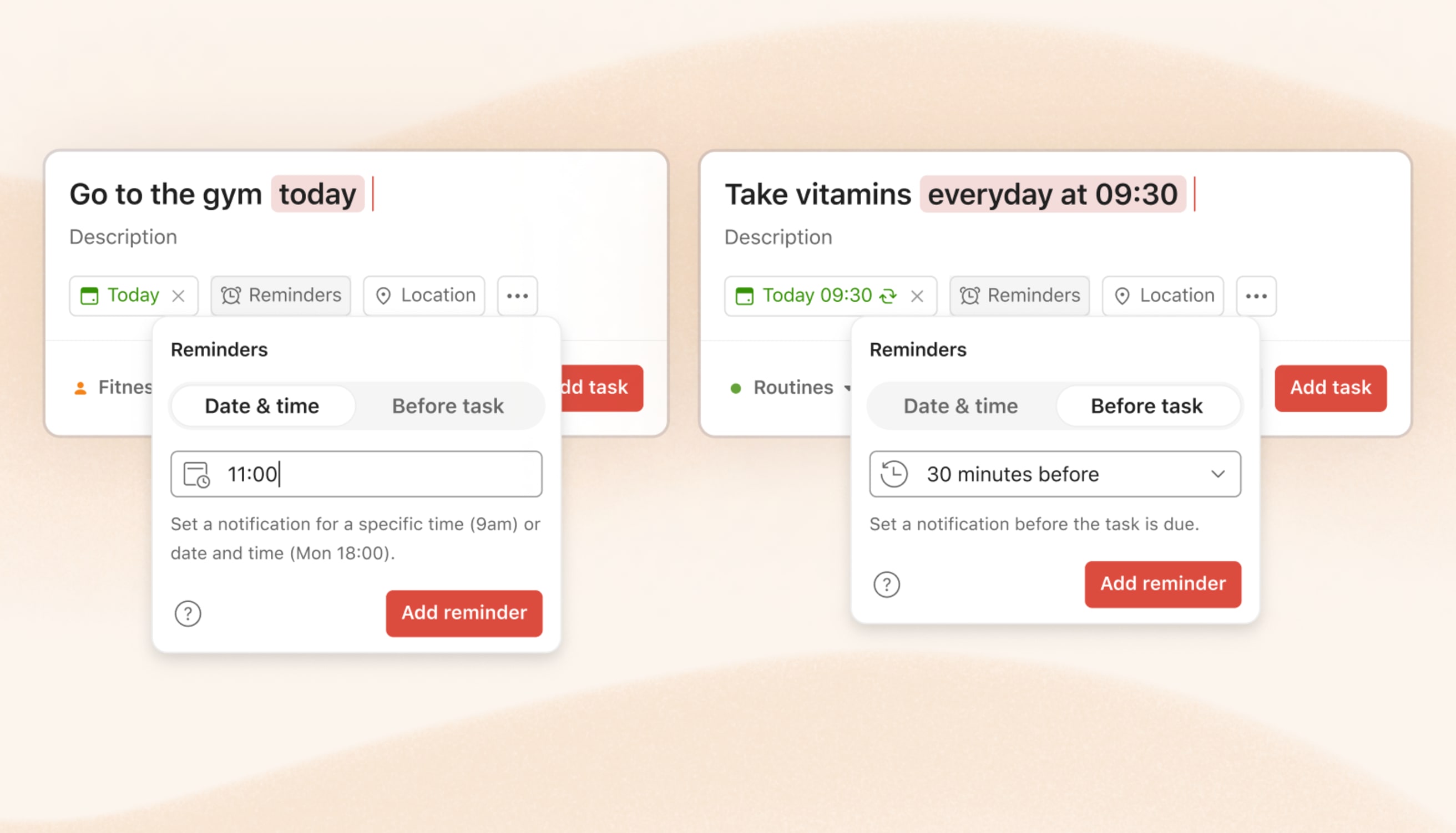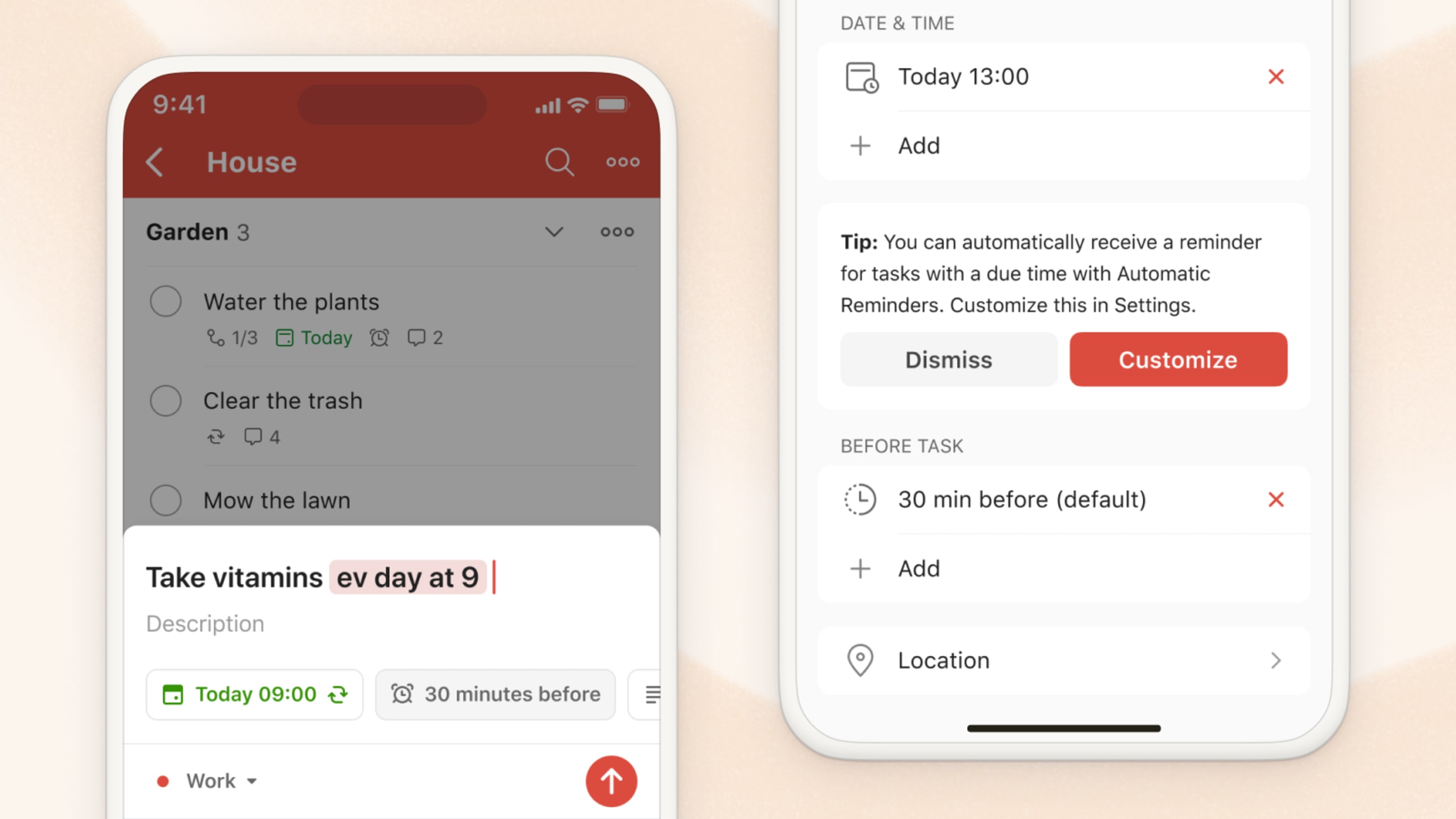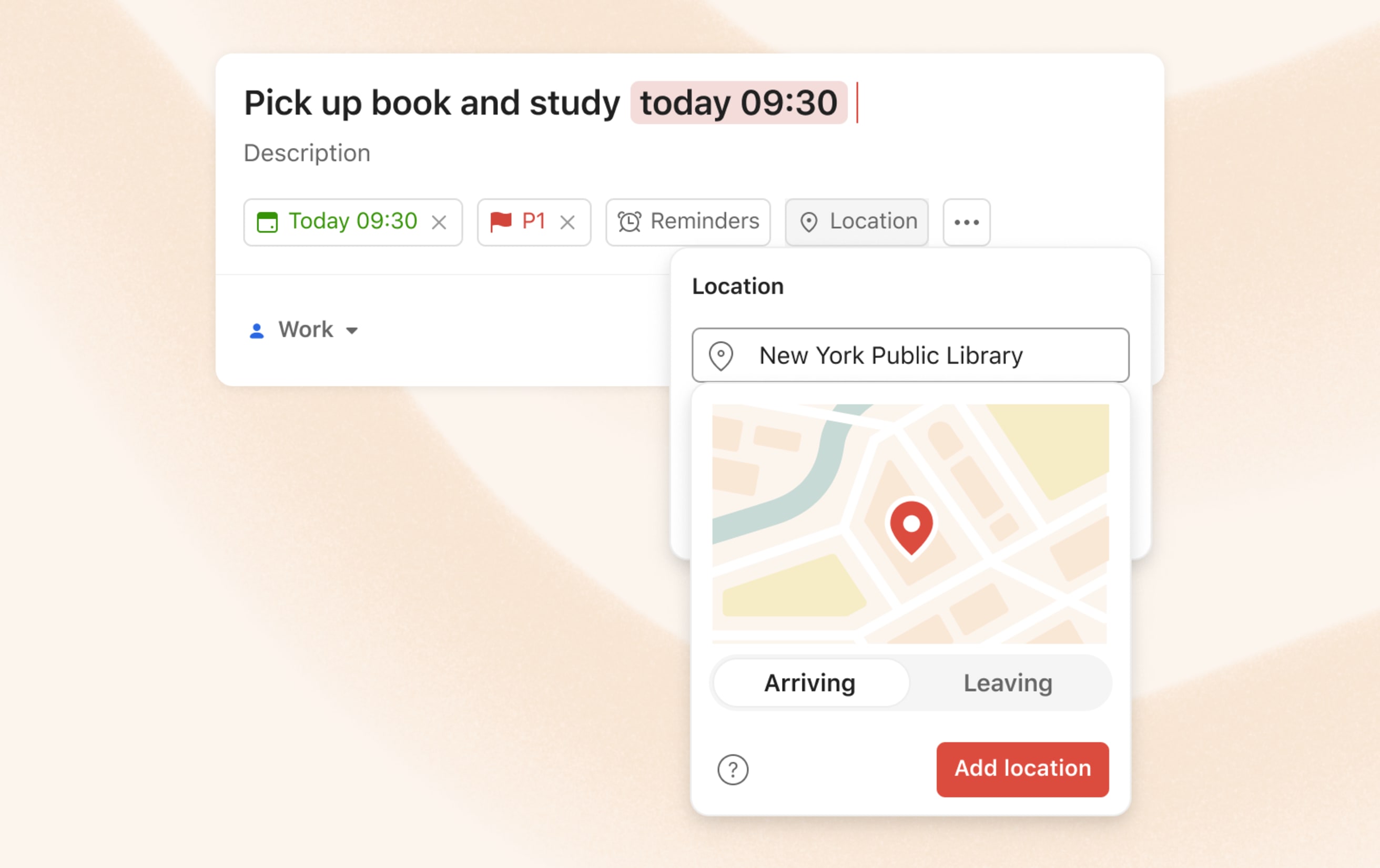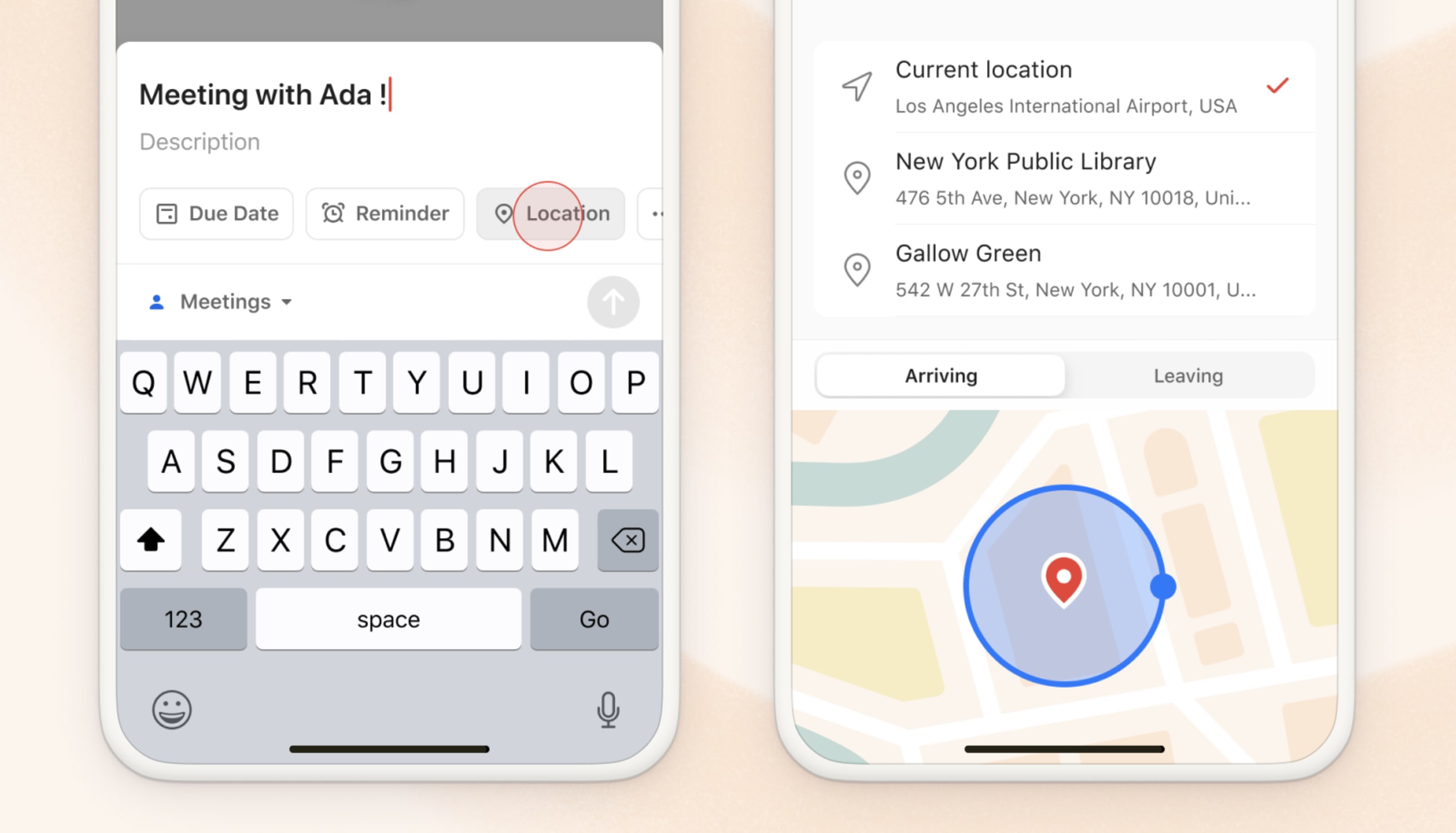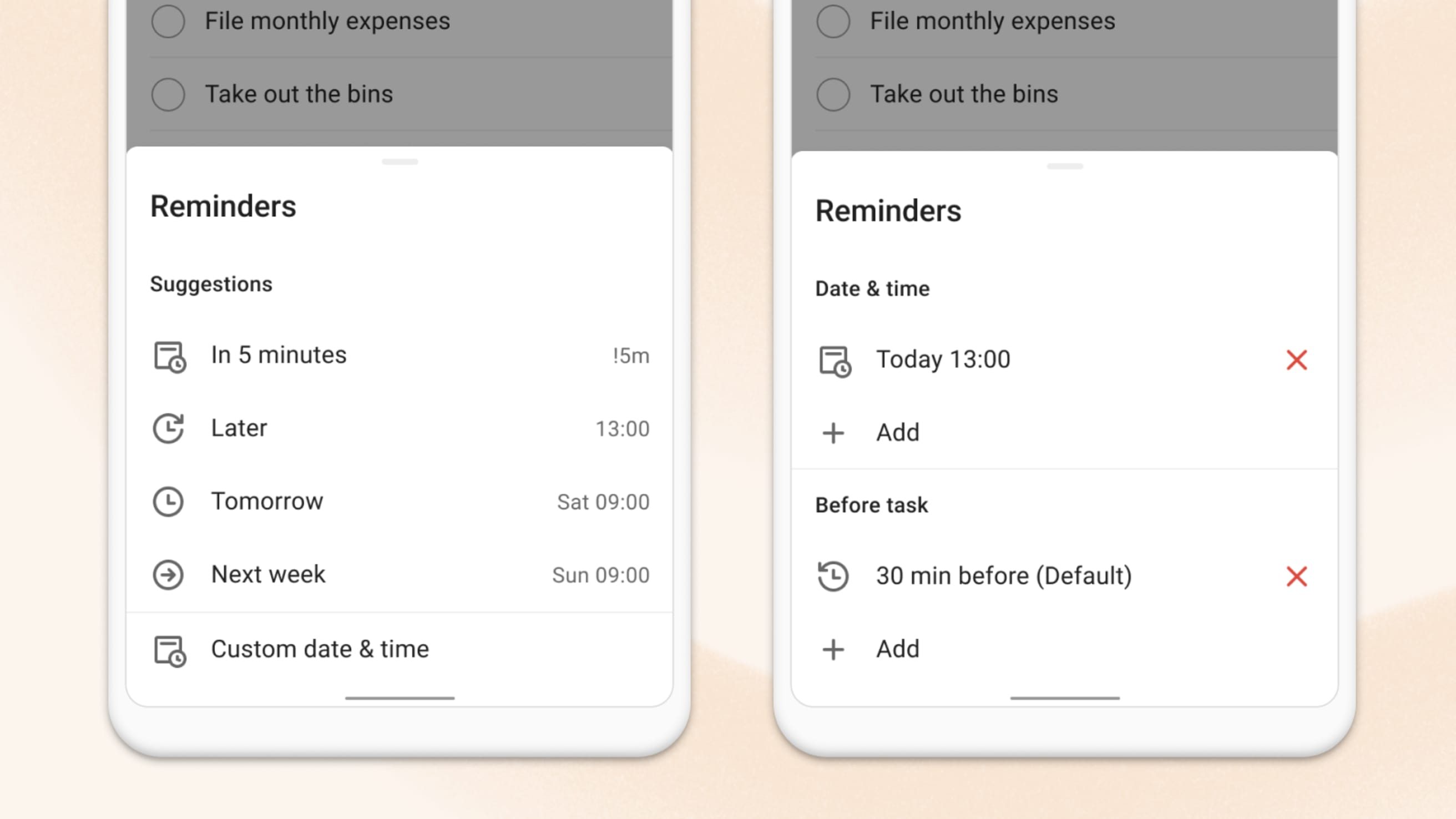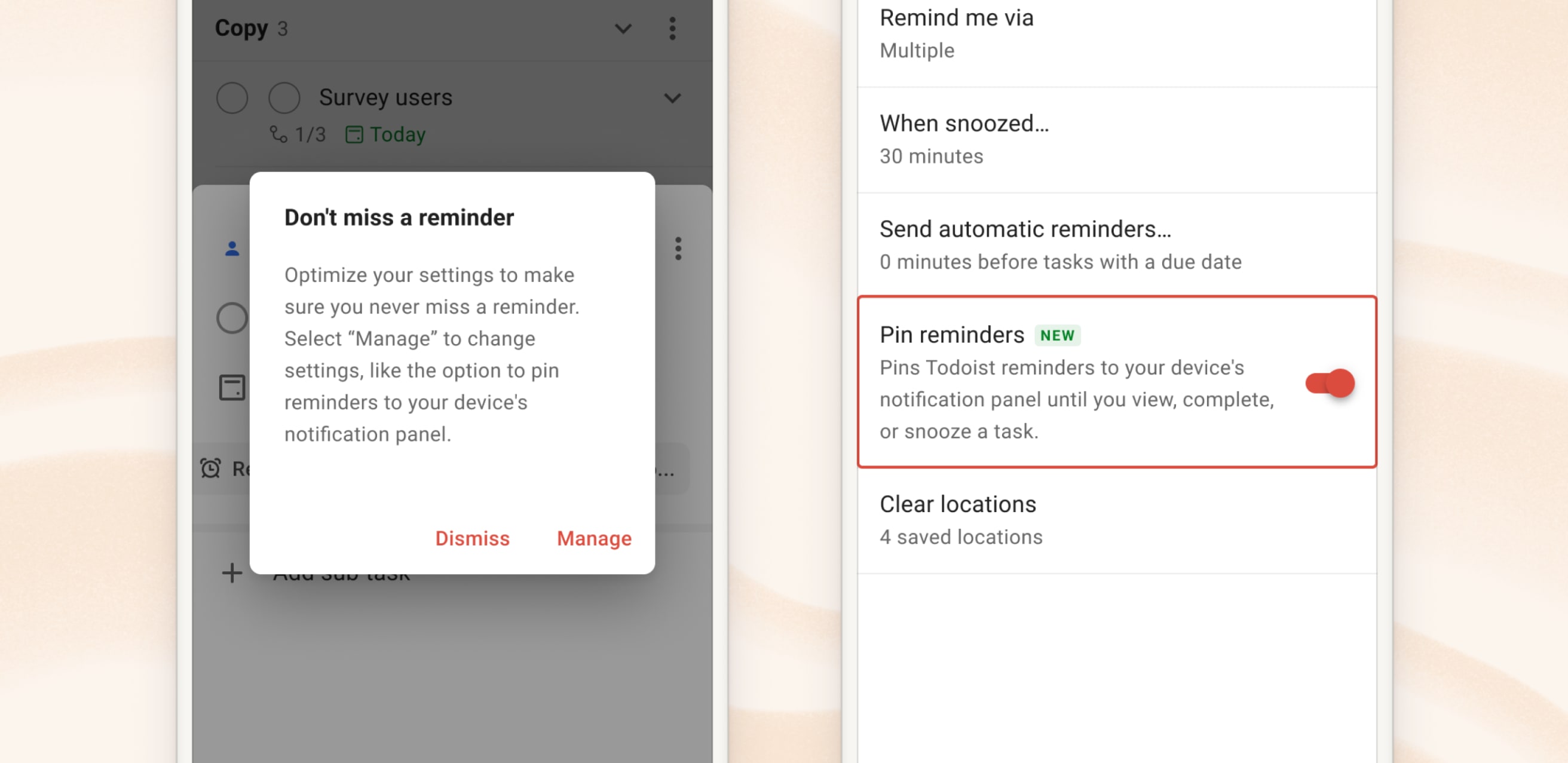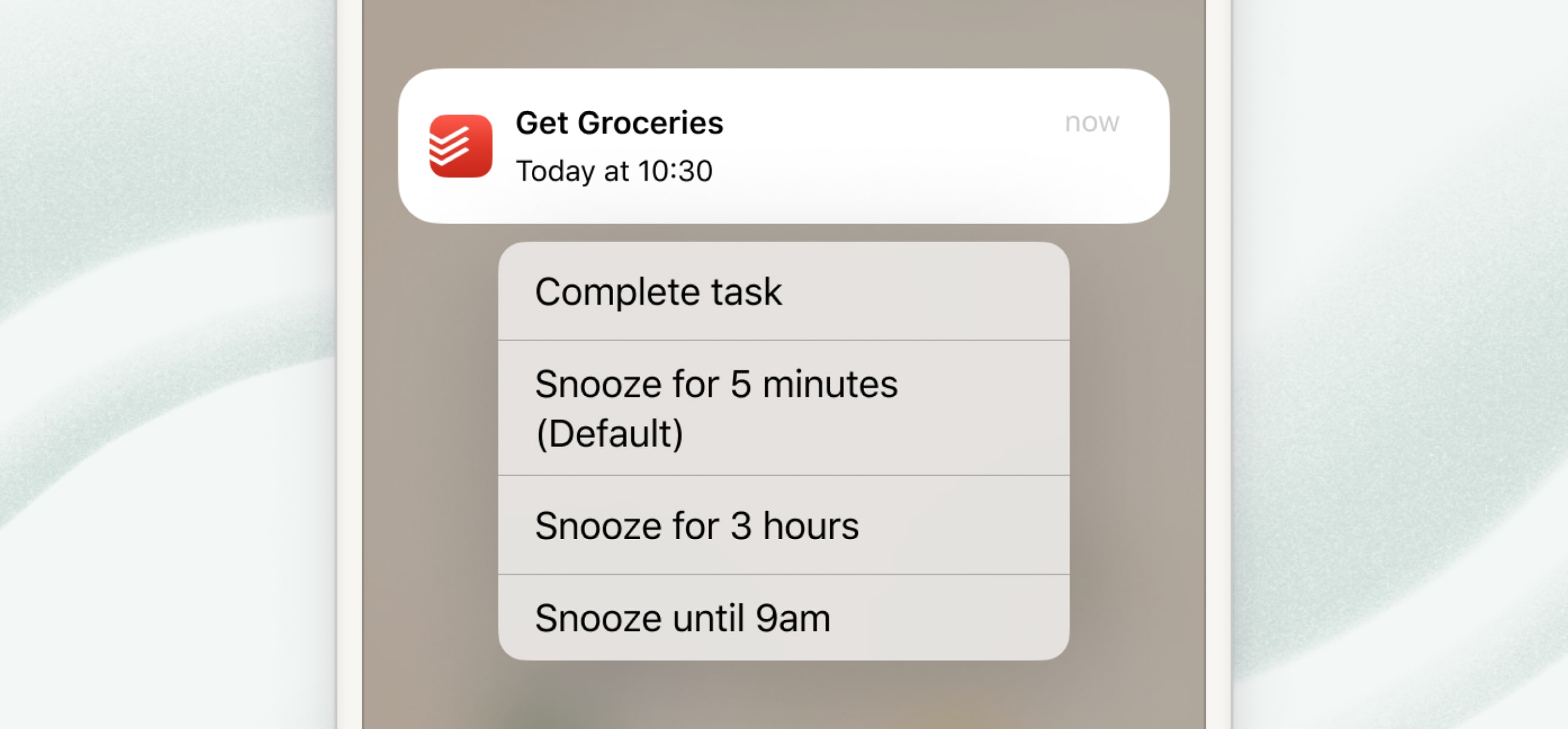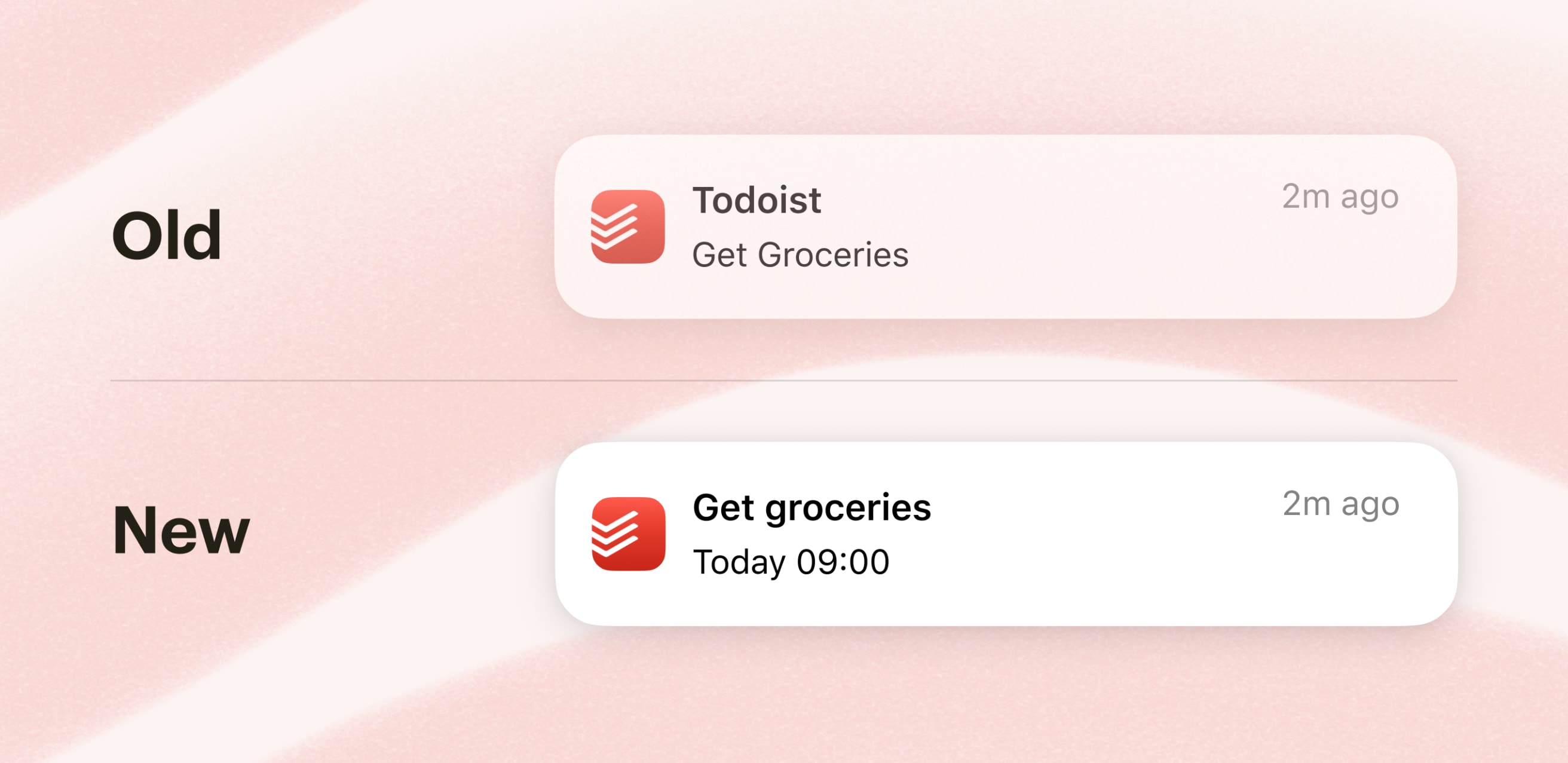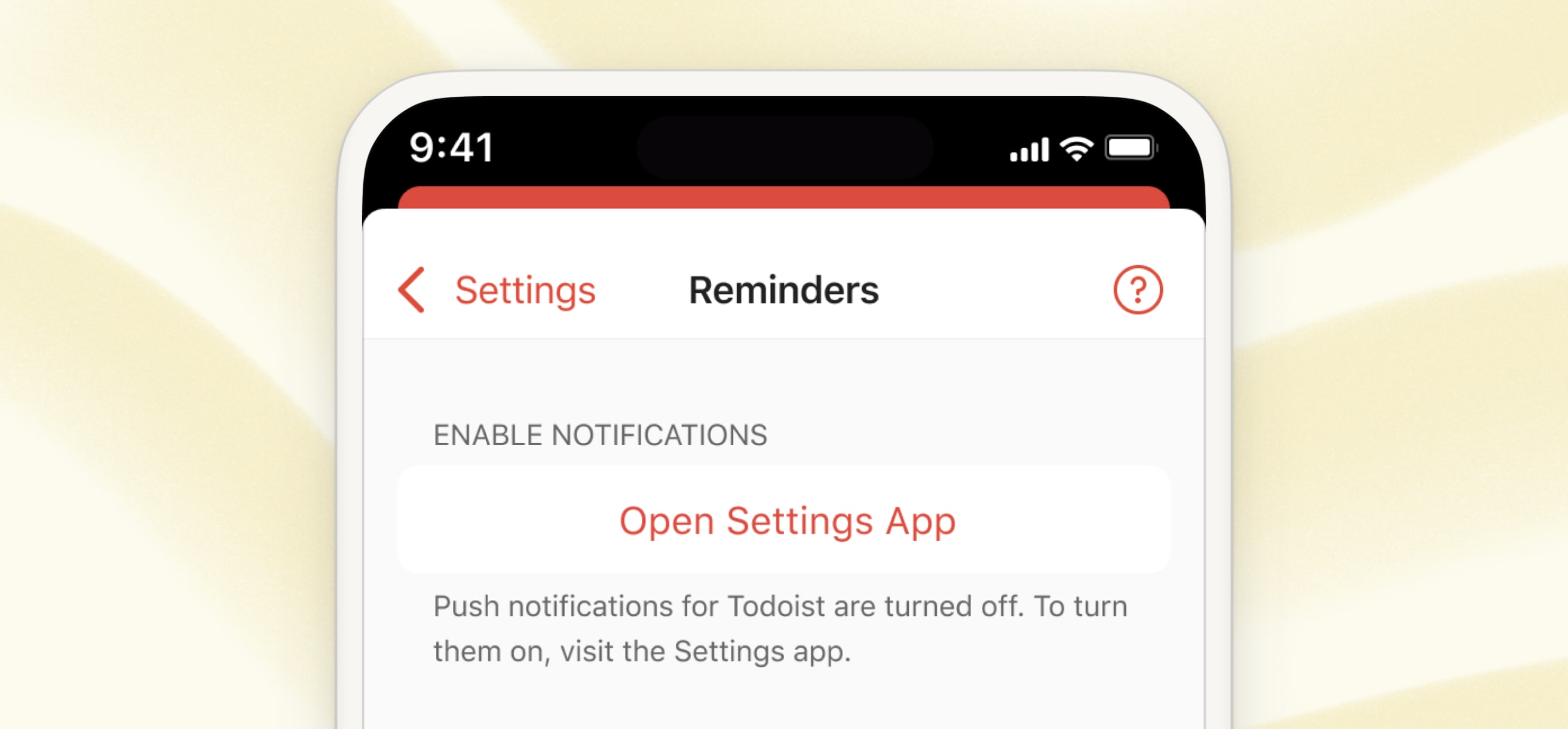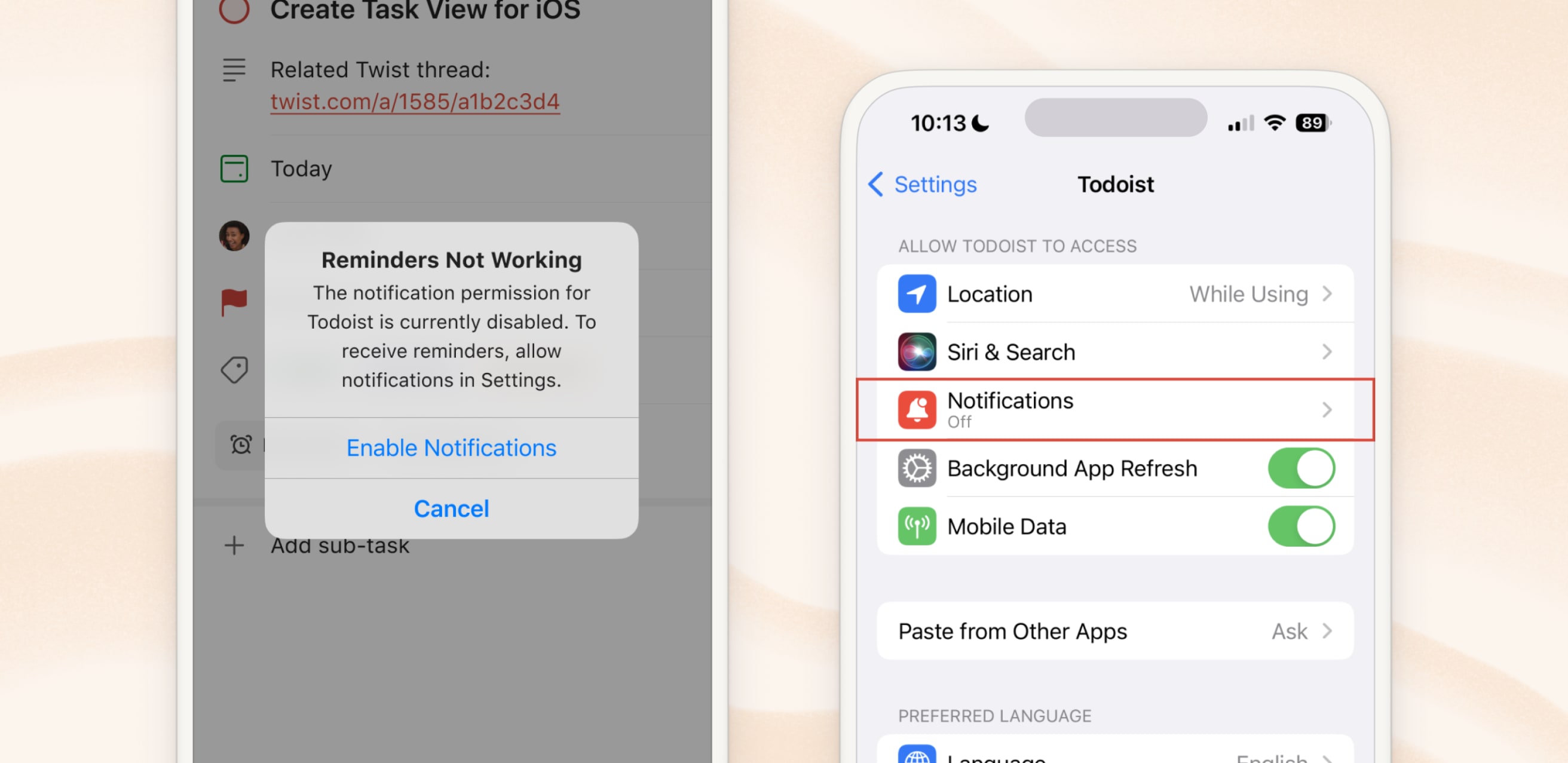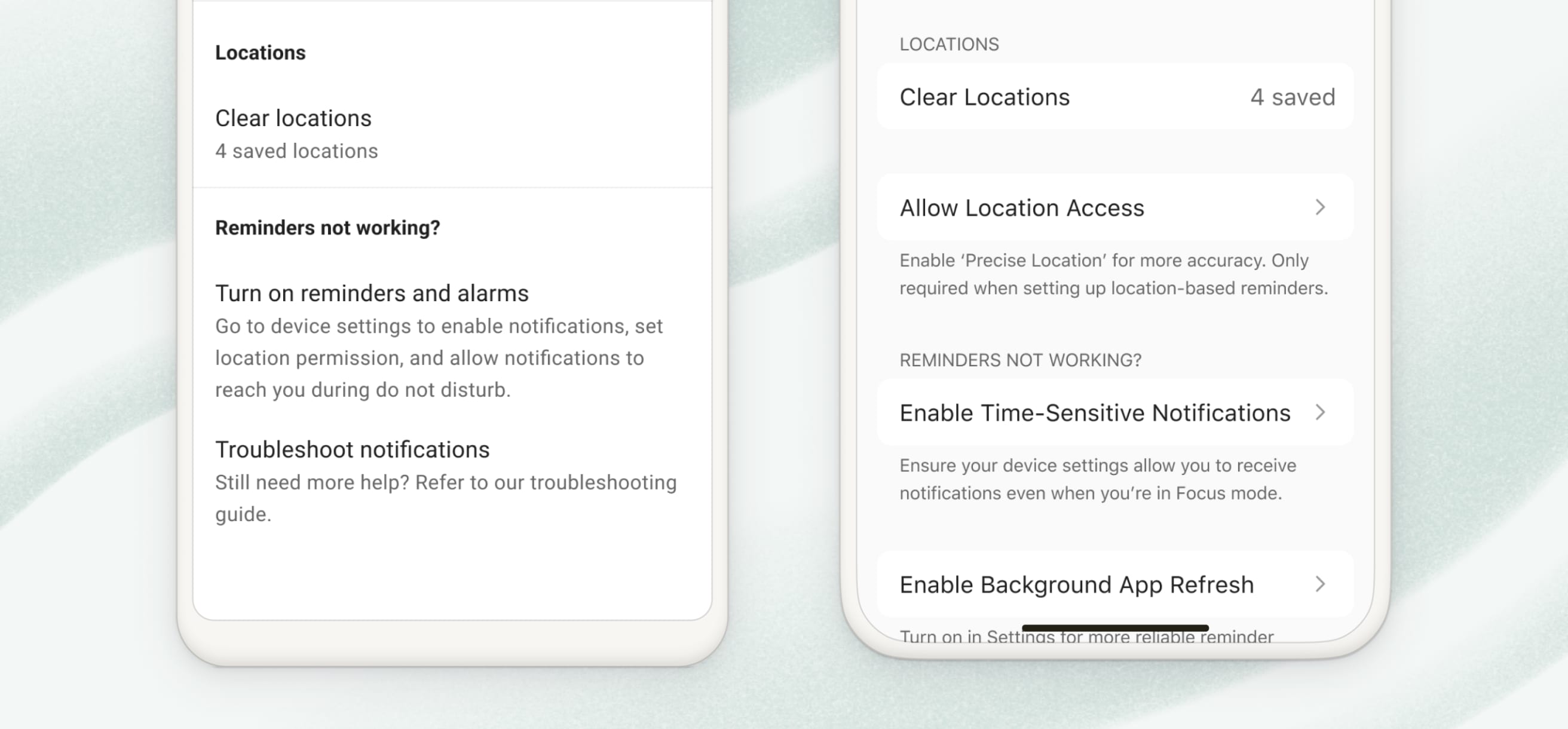Vista de calendario para proyectos, y un ¡feliz año nuevo!: 25 de diciembre
Antes de que termine el año, tenemos un anuncio muy especial para ti: ¡La esperada vista de calendario para proyectos ya está disponible!
La vista de calendario ha sido una característica solicitada por mucho tiempo y, a lo largo de 2023, hemos estado poniendo metódicamente los bloques de construcción necesarios para construir el calendario-en-todas-partes-al-mismo-tiempo, que muchos de ustedes han estado esperando pacientemente.
El primer bloque de construcción fue la duración de tarea, lanzada en agosto de este año. Después de eso, optamos por un enfoque iterativo para el desarrollo de la vista de calendario en Todoist. Hoy damos nuestro primer paso con el lanzamiento de la vista de calendario para proyectos. Desde que lanzamos esta actualización a nuestros Experimentalists en noviembre pasado, hemos aprendido mucho (¡más de 900 comentarios y contando!) y gracias a eso hemos añadido algunos elementos para completar la experiencia.
Nota
La vista de calendario para proyectos solo está disponible en los planes pagados de Todoist.
Visualiza un proyecto como calendario
Únete a Paweł, uno de nuestros desarrolladores de Frontend, en un recorrido por los entresijos de esta característica desde su oficina ubicada en Minnesota.
¡Pruébala tú mismo/a! Primero, asegúrate de tener una suscripción Pro o Business. Luego:
- Selecciona un proyecto con muchas tareas sin fecha de vencimiento.
- En tu escritorio o la web, haz clic en Vista en la esquina superior derecha. En móviles, toca el icono de tres puntos y luego, Vista.
- Selecciona Calendario y el proyecto se mostrará automáticamente en formato de calendario.
Desde ahí, puedes:
- Obtener un panorama general de los hitos y las fechas clave de todos los proyectos.
- Arrastrar y soltar tareas en una fecha posterior para reprogramarlas.
- Arrastrar y soltar tareas no programadas en el calendario desde la barra lateral "Sin fecha", (en móvil, toca Sin fecha en la parte superior derecha).
- Hacer clic en cualquier fecha para programar una tarea nueva.
- Ir más lejos en el futuro o retroceder al pasado.
Algunos evaluadores experimentales han mencionado que usan la vista de calendario en proyectos donde hacen seguimiento a diferentes cosas, como canales de contenido y patrones de sueño... ¡Envíanos un tuit (¿o un X? 🤔) mencionando a @todoist para contarnos cómo lo estás usando!
¿Qué viene a continuación para los calendarios en Todoist?
Sabemos que la vista de calendario en proyectos no satisface por completo las necesidades de nuestros usuarios.
Pero confía en nosotros: seguimos trabajando para que esté disponible en proyectos ¡todas partes!. En 2024, habrá todo un equipo de Doisters dedicado a una iniciativa llamada "Calendario en todas partes". 😏
Estamos muy, muy entusiasmados con esta noticia. Si tú también lo estás, considera convertirte en un alpha tester. De ese modo, tendrás acceso a nuestras exploraciones de la iniciativa “Calendario en todas partes” antes que los millones de personas que usan Todoist (incluyendo a nuestros Experimentalists).
Muchas gracias por tu apoyo durante este 2023. Y recibe también nuestros ¡mejores deseos para el 2024! 🎊
Libertad más allá de la lógica del orden predeterminado: 13 de diciembre
Con la nueva opción manual para ordenar, puedes reorganizar tus tareas de Hoy y Próximo como se te antoje 😤. Es verdad: ya era hora.
¿Quieres ubicar una tarea programada a las 9 pm al final de la lista de tu día y no al principio? ¡Eso tiene sentido!
¿Quieres arrastrar una tarea P1 al centro de tu vista Hoy? ¡¿Quiénes somos nosotros para decirte que no?!
Nuestra filosofía “simple pero poderosa” significa crear valores predeterminados con sentido para que la mayoría de la gente no tenga que pensar en eso la mayor parte del tiempo. Además, te da la libertad de modificarlos cuando lo necesites.
Después de todo, no hay dos Todoisters iguales. ¡Y por eso nuestro trabajo es tan interesante!
Nota
Ten en cuenta que el orden manual no funciona si has aplicado alguna opción para agrupar a la vista de tarea. Actualmente, la ordenación manual en Próximo solo está disponible en las versiones para escritorio y para la web.
Tu carga laboral para hoy de un vistazo: 13 de diciembre
¿A veces sientes como que hubieras programado 30 horas de tareas en un día de 24 horas? Quizá lo hiciste 😮💨.
Ahora, cuando abras la vista Hoy, podrás echar un vistazo a la carga laboral de tu día con un recuento total de tareas y la cantidad de tiempo que has planificado para ellas en función de la suma de duraciones de tarea.
Esperamos que este pequeño cambio te ayude a gestionar mejor tu carga laboral y a establecer expectativas más ambiciosas pero alcanzables en 2024. Recuerda: no tienes por qué sentirte mal por posponer para mañana algo que de todos modos no ibas a poder hacer hoy. ¯\_(ツ)_/¯
Nota
Por ahora, el subtítulo de tareas + hora es exclusivo de la vista Hoy en la web y las aplicaciones de escritorio, pero estamos explorando formas de implementarlo en otras vistas (¡y en dispositivos móviles!). Estate atento/a a futuras actualizaciones.
Consulta filtros y etiquetas en vista de panel: 30 de noviembre
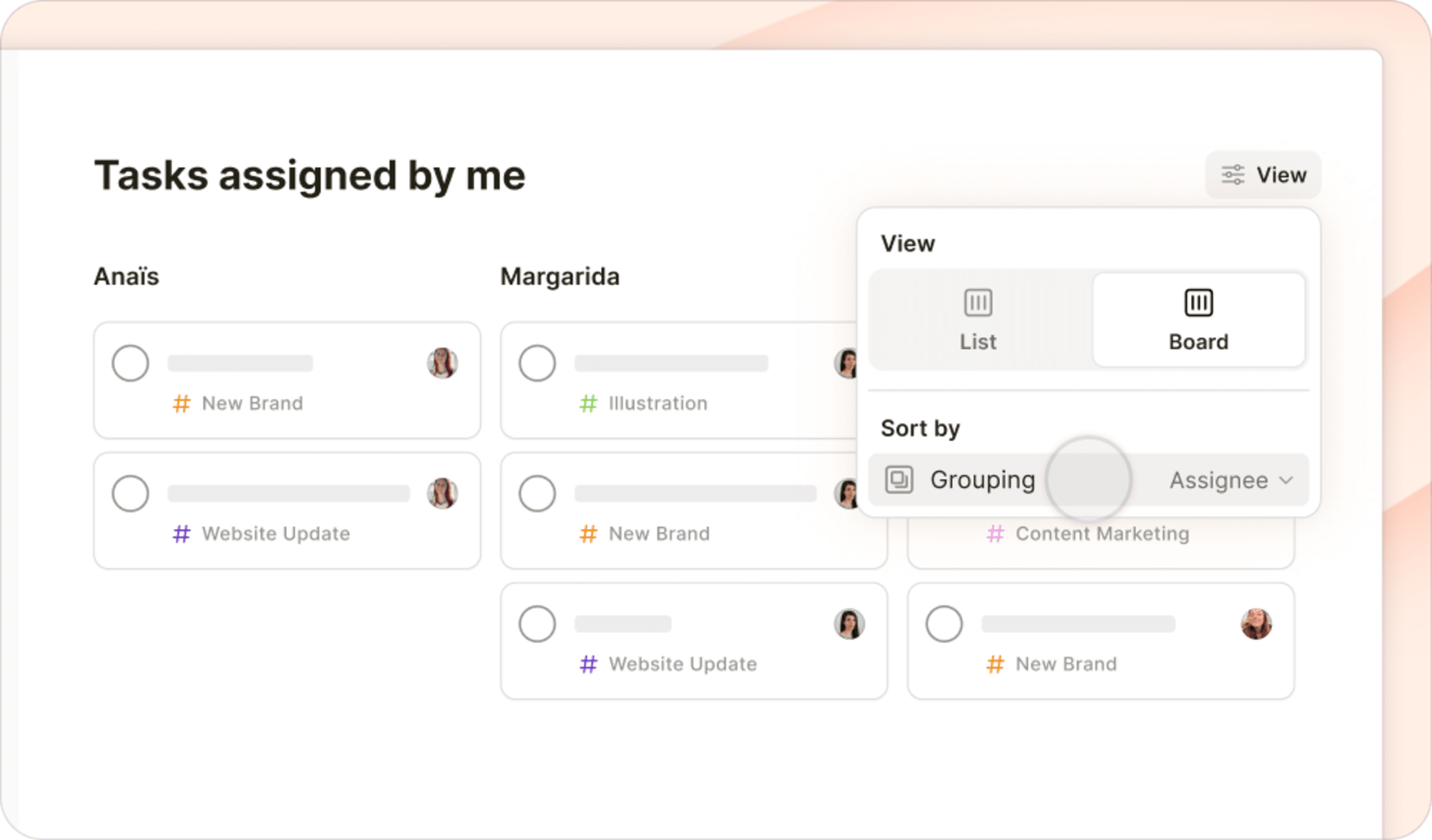
A partir del 30 de noviembre de 2023, los paneles han conquistado la última frontera: ¡filtros y etiquetas!.
Imagínate ver…
- Tus tareas de
#trabajoquevencen este mesordenadas eficientemente en paneles según el proyecto. - Tus tareas
@esperandoreorganizadas claramente en paneles según la fecha en que las añadiste. - Todas las tareas
Asignadas por: mídistribuidas estéticamente en paneles según la persona del equipo a quien se las asignaste.
Seguirás teniendo la misma cantidad de tareas en tu Todoist, pero la vista de panel de alguna manera hace que todo se vea más limpio, más relajado, más manejable. (La ciencia lo respalda).
Uso de la vista de panel en filtros y etiquetas:
- Selecciona el filtro o la etiqueta del/de la cual quieres ver tareas.
- En la esquina superior derecha, haz clic en Vista (en móviles, toca el icono de tres puntos y selecciona Vista).
- Toca o haz clic en el icono de Panel para seleccionar la lista de panel.
- Agrupa las tareas por proyecto, prioridad, etiqueta u otros atributos para ver tus tareas filtradas organizadas en columnas.
- Los filtros que contienen diferentes variables agruparán las tareas por variable de forma predeterminada.
¿Quieres verlos en acción? Echa un vistazo a este demo de Amir, nuestro CEO.
Un diseño simplificado para mayor concentración: 20 de noviembre
No hay nada mejor que un espacio de trabajo limpio y organizado. Es por eso que nos propusimos ordenar Todoist y simplificar el diseño en todos los dispositivos.
En los próximos días, implementaremos el nuevo diseño de Todoist para todos los usuarios. Esta apariencia más despejada te ayudará a ahorrar energía mental para que puedas concentrarte en lo que realmente importa: completar tareas significativas y aprovechar cada día al máximo.
Explora el nuevo diseño tú mismo/a 🗺️
Lo primero que quizá notes es que ya no está la antigua barra roja (o del color de tu tema elegido) en la parte superior. El resultado es un lienzo más elegante, especialmente si haces clic en el icono para ocultar la barra lateral (o usas el atajo M).
Este es un resumen de lo que cambió:
- Muchos elementos se han escondido cuidadosamente en un nuevo menú de usuario al que puedes acceder haciendo clic en tu foto de perfil.
- El círculo alrededor de tu foto de perfil te indicará cómo estás progresando hacia tu objetivo diario de tareas completadas (si has establecido uno). Haz clic en él para ver el recuento de tareas completadas en la parte superior del menú.
- Además hemos eliminado el botón de Inicio, pero ten la certeza de que seguirás teniendo la opción de cambiar tu Inicio a la vista que quieras. Presiona la tecla
Hen tu teclado para acceder a tu Inicio a lo largo del día. - Y no te preocupes: en el nuevo diseño también podrás personalizar tu barra lateral desde Configuración > Barra lateral. Allí podrás decidir qué vistas mostrar u ocultar.
- Si no sueles usar atajos, encontrarás el Añadir rápido y la Búsqueda rápida cerca de la parte superior de la barra lateral. (Y si sueles usar muchos atajos, continúa utilizando
QyCmd/Ctrl + K. ) - Los proyectos ahora tienen un icono nuevo: que refleja como escribirías
#para un proyecto en Añadir rápido. - Si alguna vez te sientes perdido/a, recuerda que puedes usar el atajo
Cmd/Ctrl + Ken cualquier momento para buscar rápidamente lo que necesites: tareas, proyectos, acciones y más, gracias a nuestra nueva Búsqueda rápida.
Consejo rápido
Ve al nuevo Todoist Bulletin para saber más detalles del proyecto. Puedes ver una conversación entre Ben y Stephen, profundizando en la motivación y el proceso para crear el nuevo diseño.
Nueva paleta de colores para Todoist 🎨
Por supuesto, un nuevo diseño requiere algunos ¡colores nuevos!. Nuestros diseñadores Ana, Anaïs, Ben y Stephen simplificaron la paleta y crearon cuatro nuevos temas de colores con nombres exquisitos para que Todoist tenga tu estilo (más cuatro temas adicionales, si tienes un plan de pago ⭐).
Acceso rápido con la barra de navegación en móviles 📱
Los desarrolladores Pedro y Enric implementaron la nueva barra de navegación en la parte inferior de la pantalla en nuestras aplicaciones móviles. Así es como funciona:
- Utiliza la barra para navegar rápidamente a las vistas más usadas: Bandeja de entrada, Hoy, Próximo, Filtros y Etiquetas o el Buscador.
- Toca la pestaña Explorar para navegar a cualquier otra vista. Tócala dos veces para ir directamente al menú de navegación.
- Personaliza la barra de navegación para adaptarla a tu flujo de trabajo seleccionando las vistas a las que quieres acceder rápidamente. Para hacer ajustes, ve a Configuración y selecciona Navegación en iOS o Barra de navegación en Android.
Consejo rápido
 Ahora que hemos ordenado el diseño de Todoist, quizá te sientas inspirado/a a ordenar tu lista de tareas pendientes también. Consulta nuestro artículo sobre cómo aplicar la magia del orden de Marie Kondo a Todoist. Es la guía paso a paso perfecta para ayudarte a organizar y simplificar tus tareas para una experiencia productiva y ordenada.
Ahora que hemos ordenado el diseño de Todoist, quizá te sientas inspirado/a a ordenar tu lista de tareas pendientes también. Consulta nuestro artículo sobre cómo aplicar la magia del orden de Marie Kondo a Todoist. Es la guía paso a paso perfecta para ayudarte a organizar y simplificar tus tareas para una experiencia productiva y ordenada.Tus sugerencias e ideas han sido invaluables para nosotros. Han guiado las mejoras que estamos haciendo y nos han permitido tomar algunas decisiones difíciles en el proceso. Si tienes curiosidad, hemos compartido información más detallada en nuestro nuevo Todoist Bulletin.
Gracias por ayudarnos a crear las herramientas que necesitas para llevar una vida más organizada, productiva y ordenada. ¡Cuéntanos qué piensas de la nueva Todoist simplificada!
Carga más rápida, desplazamiento más fluido con “virtualización” de la lista de tareas: 13 de octubre
Tus largas listas de tareas ahora se cargarán más rápido y el desplazamiento será más fluido con una pequeña e ingeniosa actualización llamada “virtualización” de listas.
En lugar de cargar todas las tareas a la vez (lento), ahora solo cargamos los elementos que están visibles en tu pantalla actualmente (más rápido). Desplázate hacia arriba o hacia abajo y Todoist cargará sin problema el siguiente conjunto de tareas visibles. Si quieres saber detalles más técnicos, así es como lo explica Amir, nuestro CEO).
Esta es una de esas mejoras casi invisibles que no aparecerán en los titulares. De hecho, la gran mayoría de Todoisters no lo notará de manera consciente. Pero todas estas actualizaciones que ahorran microsegundos se suman con el tiempo y dan como resultado una aplicación que funciona, y fluidamente.
Después de todo, tienes mejores cosas que hacer que esperar a que se cargue tu lista de tareas.
Haz seguimiento a tu progreso con las tareas completadas siempre visibles: 12 de oct
Hemos añadido una opción de visualización que te permite mantener visibles las tareas completadas dentro de proyectos individuales, siempre. Es una excelente forma de visualizar tu progreso y reconocer el trabajo que te has esforzado en hacer.
Para mostrar las tareas completadas en un proyecto, ve al icono de Vista en la parte superior derecha y mueve el interruptor de Tareas completadas hacia ON. (En iOS, toca el icono de tres puntos para mostrar/ocultar las tareas completadas.) Cuando la opción esté activada, la lista de tareas completadas del proyecto permanecerá a la vista en todos los dispositivos y entre compañeros de equipo (para proyectos compartidos) .
Cambia la vista de tus proyectos más rápido con el nuevo diseño de menú: 5 de octubre 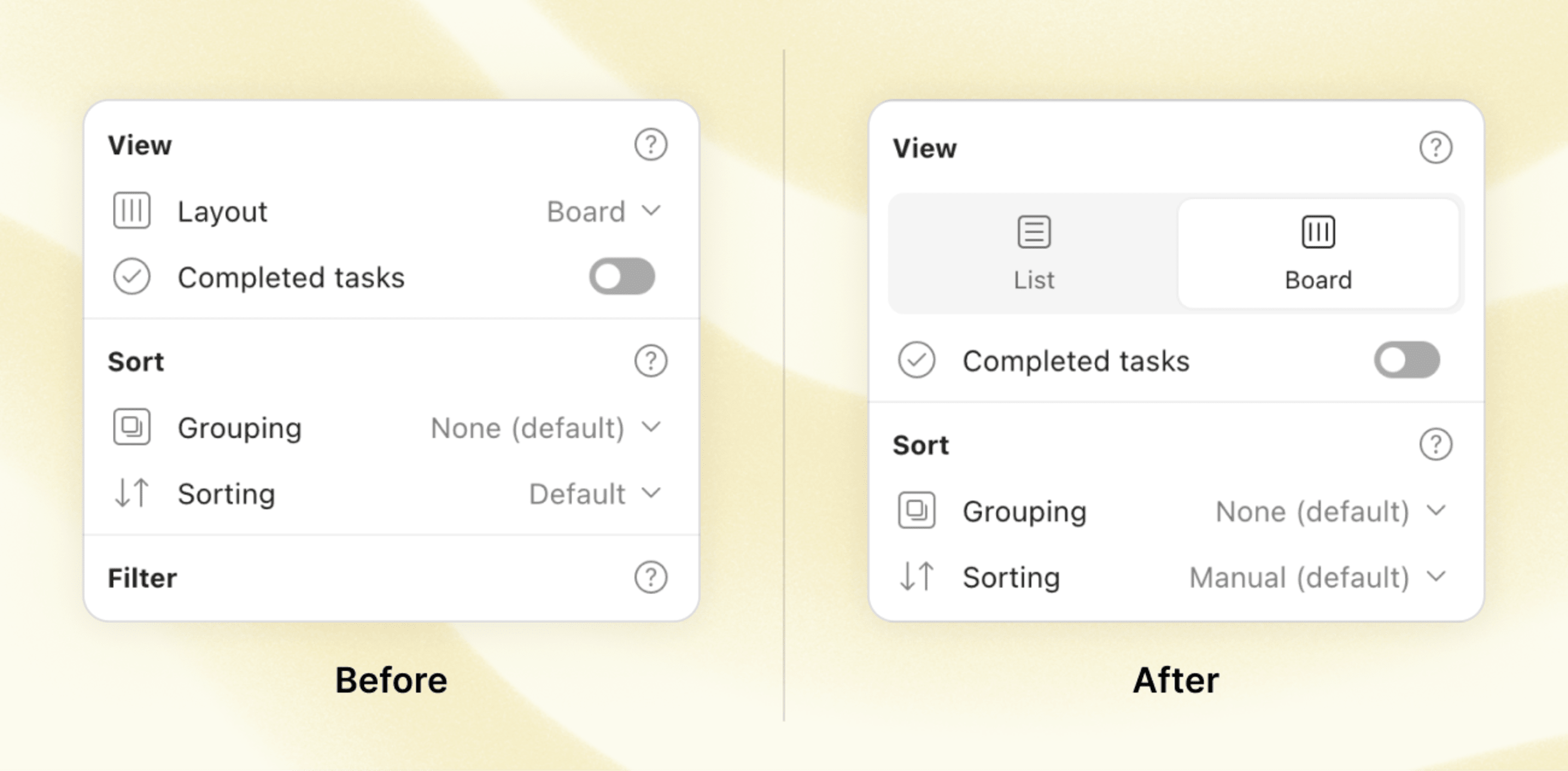
Cambiar la vista de tu proyecto ahora es mucho más rápido y sencillo con la nueva interfaz rediseñada. Es un pequeño cambio, pero al restar un clic y añadir iconos más claros y atractivos, puedes seleccionar el diseño de tus proyectos más intuitivamente. Ya no tendrás que pensarlo dos veces.
Por supuesto, todavía tienes que decidir entre las opciones: lista o panel, ¿cuál te gusta más?.
Recupera tu tiempo con las duraciones de tarea: 30 de agosto
Tu lista de tareas puede ser infinita. Tu tiempo… no tanto. Por demanda popular, hemos vuelto a implementar las duraciones de tarea en Todoist para ayudarte a recuperar el control de tu agenda y elaborar un plan realista para cada día.
Como dijo una Todoister cuando solicitó esta característica:
“Soy pasante en un despacho de abogados, activista social, estudiante y, por supuesto, tengo muchas otras responsabilidades en mi vida. Para gestionar todo eso, necesito poder controlar la cantidad de tiempo que dedico a cada una de mis tareas en Todoist”.
Al establecer la hora a la que empezarás una tarea y el tiempo que te llevará hacerla, sabrás exactamente si puedes o no añadir más tareas a tu día.
Luego, podrás ver tu plan claramente bloqueado en la aplicación de calendario de tu preferencia junto a tus otros compromisos.
Nota
⭐️ Las duraciones de tarea solo están disponibles en los planes Pro y Business. Si has estado indeciso/a en cuanto a actualizar tu Todoist, ahora podría ser el momento de, finalmente, hacer esta inversión en tu productividad y tranquilidad.
Obtendrás acceso total a las duraciones de la tarea, además de nuestros recordatorios recientemente mejorados, 100 MB para la subida de archivos, nuestro nuevo Filter Assistant, impulsado por inteligencia artificial y más.
Cada mejora que hacemos a Todoist se financia 100 % con suscripciones de usuarios como tú. No vendemos datos de usuarios, no publicamos anuncios y no estamos en deuda con inversionistas externos. Simplemente creemos que es una forma más honesta de hacer negocios.
Así es como puedes utilizar las duraciones de tareas:
- Cuando haces clic o tocas Hora, ahora puedes establecer la hora de inicio y asignar una duración a tu tarea.
- También puedes añadir una duración de tarea con la opción inteligente para Añadir rápido, emblemática de Todoist. Solo tienes que escribir “por” seguido de un periodo de tiempo. Por ejemplo, “Reunión del equipo hoy a las 4 pm por 45min” o “Escribir el primer borrador a las 9 am por 2h30m”).
- Si has conectado tu Todoist a una aplicación de calendario, la duración de la tarea se sincronizará automáticamente con tu calendario (y, en Google Calendar, con sincronización bidireccional para que puedas actualizar tus tareas desde tu calendario). Más sobre cómo usar Todoist con tu calendario.
¿Quieres verlo en acción? Echa un vistazo al breve demo de Stijn, nuestro diseñador de productos en los Países Bajos:
Consejo rápido
¿Has probado trabajar por bloques de tiempo? Es una forma simple pero eficaz de reducir el cambio de contexto y recuperar el control sobre tu día laboral. Descubre cómo el método de bloques de tiempo puede funcionar para ti y cómo implementarlo con las Duraciones de tarea en Todoist.
Muchas gracias a quienes nos escribieron para contarnos lo que necesitaban en Todoist y lo que querían que estas características les ayudaran a lograr. Esta actualización es un primer paso para traer herramientas de planificación más potentes a tu Todoist... 👀
Prueba las duraciones de tareas y envíanos tu opinión.
Desactiva la celebración del logro de tus objetivos: 15 de agosto
“Por el amor de Dios, denme la opción de ocultar/desactivar esa cursi ventana emergente que me felicita por terminar una cantidad arbitraria de tareas.”
Hemos escuchado opiniones similares de algunos Todoisters que les resultan demasiado perturbadoras las ventanas emergentes de celebración que aparecen cuando completas tus objetivos de tareas diarias/semanales. Particularmente en móviles.
Nos alegra informarte que ahora puedes desactivar estas ventanas emergentes por completo desde la pestaña Productividad en tu menú de Configuración 🙇.
Arrastra y suelta varias tareas: 3 de agosto
La reorganización de tus tareas ahora será mucho más rápida e intuitiva con la función mejorada para arrastrar y soltar disponible en las aplicaciones para la web y tu escritorio de Todoist. Ahora es posible:
- Seleccionar y reordenar varias tareas a la vez dentro de un proyecto o una sección.
- Crear varias subtareas simultáneamente arrastrándolas de izquierda a derecha para ajustar su nivel de sangría. O bien, soltando las subtareas sobre su tarea raíz para convertirlas en tareas normales.
- Mover varias tareas a un proyecto diferente arrastrándolas a la barra lateral izquierda.
- Saber donde sueltas. Hemos añadido mejores indicadores visuales, para que sepas exactamente dónde quedarán tus tareas al arrastrar y soltar.
- Hacer clic y presionar en cualquier lugar de una tarea para arrastrarla. Ya no tienes que buscar el pequeño “controlador” gris a la izquierda de la tarea.
- Además, reordenar proyectos en la barra lateral ahora es más fácil y fluido.
¿Quieres ver las mejoras en la función para arrastrar y soltar en acción? Echa un vistazo a este breve demo de Craig, nuestro desarrollador frontend de Vancouver, Canadá, quien desarrolló esta característica sin ayuda:
Compatibilidad con caracteres especiales en nombres de proyectos, secciones y etiquetas: 11 de julio
Anteriormente, cuando añadías caracteres especiales a los nombres de proyectos, secciones y etiquetas, Todoist los reemplazaba por un guión bajo. Por lo tanto, tu proyecto "Trabajo @casa" se convertía en "Trabajo_@casa".
Aunque muchas personas creían que se trataba de un error, en realidad se debía a limitaciones técnicas. (En pocas palabras: caracteres como @ / # "
( ) | & , ! interferían con el funcionamiento de la opción para Añadir rápido, el buscador y los filtros.
Pero ahora, gracias a algunos ajustes que hemos hecho internamente, estas restricciones son cosa del pasado. En consecuencia, ya es posible usar todos los caracteres especiales en los nombres de proyectos, secciones y etiquetas (con la excepción de los espacios en blanco al principio o al final de un nombre, los cuales se eliminarán automáticamente).
¿Estás buscando nombres creativos para personalizar tu lista de tareas pendientes? Estos son algunos de los favoritos personales de los Todoisters:
Agrega recordatorios con el nuevo atajo de Añadir rápido “!”: 5 de julio
Ahórrate algunos clics escribiendo “!” en el campo de tareas para añadir un recordatorio (o varios) a tus tareas más urgentes.
Escribir “!” (o tocar Recordatorios en móviles) ahora desplegará una lista rápida de recordatorios sugeridos. Elige una opción de la lista o continúa escribiendo los tuyos.
Estos son algunos formatos de ejemplo que puedes un recordatorio:
- !lun 9am = Lunes a las 9 AM
- !2h30m = 2 horas y 30 minutos a partir de ahora
- !30min antes (o “!30mb”) = 30 minutos antes de la fecha de vencimiento de tu tarea (solo funciona si tu tarea tiene hora de vencimiento)
- !mástarde = 4 horas a partir de ahora
- !mañana = el siguiente día a las 9 AM
- !próxima semana = Lunes a las 9 AM (a menos que hayas cambiado el día que tienes predeterminado en "próxima semana" en tu Configuración)
Ve a nuestro centro de ayuda para ver la lista completa de atajos de recordatorios de la opción para Añadir rápido si tienes curiosidad.
Consejo rápido
Añade recordatorios a tus tareas periódicas, tales como “Revisión al final del día todos los días !cada 5pm”.
Algunas otras actualizaciones de diseño para facilitar la configuración de recordatorios: 5 de julio
Mientras implementábamos el atajo de recordatorio, hicimos algunas otras actualizaciones de diseño para que toda la experiencia de los recordatorios sea más clara, rápida e intuitiva:
- El nuevo menú en las versiones web y de escritorio permite una selección de fecha y hora más fluida y la opción de poner un recordatorio con un cierto tiempo de antelación antes de que venza la tarea.
- Ahora los recordatorios automáticos programados aparecerán en los detalles de tu tarea tan pronto añadas una hora de vencimiento (si tienes tus recordatorios automáticos activados en Configuración).
- Movimos los recordatorios por ubicación a una etiqueta separada para mejorar la visibilidad. Y, para un acceso aún más rápido, ahora puedes ponerlos al frente y al centro cuando personalices tu opción de Añadir rápido.
- Un diseño actualizado en iOS con un mapa más grande y un radio ajustable para que la configuración de la ubicación para los recordatorios sea más precisa.
- Disfruta de una mejor experiencia en todas las plataformas ahora que hemos rediseñado los recordatorios en Android para que se vean tan elegantes como el resto.
Consejo rápido
Activa los recordatorios automáticos para garantizar que Todoist te envíe los recordatorios de tus tareas a tiempo. Puedes personalizar la hora predeterminada del recordatorio en Configuración. Lee más
Crea filtros personalizados usando lenguaje coloquial con el Asistente de Filtros: 30 de junio
Somos los primeros en reconoce que encontrar la búsqueda más adecuada en la vista de filtros puede ser... un poco complicada.
Es por eso que hemos simplificado por completo el momento de crear el filtro (con la ayuda de nuestros amigosjefes supremos de la Inteligencia Artificial 🤖).
Antes tenías que atar cabos y cabos para hacer una búsqueda de filtro que era algo así:
asignadas a: mí & vencen antes de: próximo mes & #Trabajo
Ahora, simplemente describe el filtro que quieres utilizar usando lenguaje coloquial como este:
"todas las tareas asignadas a mí para este mes en mi proyecto de Trabajo."
El nuevo Asistente de Filtros accionado con Inteligencia Artificial generará la búsqueda de filtro por ti y la añadirá directamente a tu Todoist.
¿Quieres verlo en acción? Aquí tienes una demo (en inglés) de nuestro fundador, Amir:
El Asistente de Filtros solo está disponible en inglés y español. Lee más sobre el Asistente de Filtros en el Centro de ayuda.
Consejo rápido
¿No has utilizado los filtros aún? Aquí tienes algunas vistas de filtros (en inglés) bien elaboradas que te pueden ayudar a concentrarte en las tareas más necesarias.
Psss, psss… 🤫 Trabajando en los Recordatorios: 25 de abril
Los recordatorios están recibiendo la atención que necesitaban. No te pierdas algunas estupendas mejoras que llegarán muy pronto...
Por supuesto, todavía queremos mantener todo esto entre tú y yo (bueno, ¡gran parte al menos!). Lo que sí podemos contarte es que muy pronto los recordatorios se verán mucho más bonitos y funcionarán mucho mejor.
Por ahora, estas son algunas actualizaciones más pequeñas de los Recordatorios, diseñadas para ayudarte a recordar las tareas correctas, en el momento correcto y en el lugar correcto.
Fija recordatorios en Android 📌
Los usuarios de Android estarán felices de saber que ahora pueden "fijar" recordatorios en el panel de notificaciones de su dispositivo, por lo que descartar accidentalmente un recordatorio será cosa del pasado. Ve a tu Configuración y activa la opción Fijar recordatorios para que los recordatorios cruciales capten tu atención cuando los necesites.
Más opciones de suspensión en iOS 💤
Las cosas cambian, y a veces un recordatorio oportuno no es lo que necesitas en este momento. En iOS, ahora tienes más opciones de suspensión cuando recibas un recordatorio. Para suspender un recordatorio, presiona unos segundos la notificación en tu dispositivo. Junto al tiempo predeterminado para posponer un recordatorio, ahora puedes optar por suspenderlo durante 3 horas o incluso hasta las 9 a.m. del día siguiente. Simplemente toca la opción de suspensión deseada y regresa a lo que estabas haciendo antes de recibir el recordatorio.
Consejo rápido
Puedes cambiar el tiempo de suspensión predeterminado en móviles desde Configuración > Recordatorios > Cuando estén suspendidos….
Visualización de recordatorios mejorada (iOS) ✨
Hemos actualizado el diseño de las notificaciones de los recordatorios en iOS para que tengan la misma estética que tienen en la aplicación para Android. Ahora, el nombre de la tarea está ubicada al frente y al centro, y la notificación incluye la hora del recordatorio. Esto facilitará la interpretación de los recordatorios de un vistazo para que no pierdas tiempo descifrándolos. ¡Pequeño cambio, gran mejora!
¿Por qué no estoy recibiendo recordatorios? 🤔
Saber cómo configurar tu dispositivo para recibir recordatorios puede ser complicado, por lo que no sorprende que nuestra pregunta más frecuente sea: "¿Por qué no estoy recibiendo mis recordatorios?" Por esa razón, ahora tenemos una pestaña de Configuración actualizada, instrucciones dentro de la aplicación y una nueva guía de resolución de problemas para ayudarte a configurar tu dispositivo para recibir recordatorios.
Nota
A medida que vayamos mejorando nuestros Recordatorios, sería genial recibir tu opinión sobre otras opciones que te gustaría tener. Cuéntanos a través de esta breve encuesta.
Céntrate en tus tareas para hacer, no en las vencidas: 31 de marzo
Todos nos hemos enfrentado a una larga lista de tareas vencidas. El panorama puede ser bastante desalentador, sobre todo cuando esas tareas acaparan tu vista del día a medida que se acumulan hasta niveles aterradores. Pero hay una solución rápida: ahora puedes contraer la sección Vencidas en tu escritorio o navegador. 🤩
Perfecto para cuando te sientas abrumado/a o simplemente necesites concentrarte en Hoy antes de ocuparte de esas tareas atrasadas o menos importantes.
La sección desplegable Vencidas está disponible en las vistas Hoy y Próximo. Solo asegúrate de haber cambiado a la vista de lista y de no tener ninguna opción de agrupación activa.
Así que adelante, ocúltalas para tener un momento de claridad, pero no olvides abordar esas tareas mañana, más adelante en la semana o algún día, quizá... 🗓️
En otras noticias, hemos eliminado un grupo de errores para que todo vuelva a verse y sentirse fabulosamente. 🧹✨
- La pestaña de tu navegador ahora mostrará correctamente el nombre de tu etiqueta cuando estés en la vista de una etiqueta.
- El icono de círculo a veces desaparecía en la vista de tarea de una tarea periódica, pero ya eliminamos el error.
- Los comentarios largos ya se pueden ver correctamente de nuevo.
- Algunos usuarios estaban viendo las tareas de hoy en la sección "Vencidas" de su vista Próximo. Eso no estaba bien, pero ya lo arreglamos. ¡Qué alivio, aún estás a tiempo! 😅
- Las subtareas restablecidas de una tarea periódica han vuelto a ubicarse en el orden correcto.
- Si Todoist no entendía "sin fecha" o "sin fecha de vencimiento", ahora ya sabe a qué te refieres 😉.
- Una vez más, puedes incluir comentarios cuando imprimes tus tareas.
- ¿Quieres eliminar una tarea completada? ¡Adelante, elimínala! (nos deshicimos de ese molesto error).
- Cuando agregues un enlace de video en los comentarios, ahora aparecerá una vista previa de la imagen.
- A veces el campo de comentarios no se borraba después de presionar el icono de enviar. Esto ya está resuelto.
- ¿Veías tareas asignadas a otros miembros de tu equipo en la vista Próximo de tu reloj? No te preocupes, ya no ocurre más.
- Completar una tarea periódica en tu Apple Watch restablecerá de nuevo el círculo de la tarea.
- Ahora también puedes deshacer una tarea desde la vista de tarea.
- Está bien recibir una notificación cuando tienes un comentario nuevo, pero no tan bien cuando tu dispositivo se bloquea si cierras el comentario😆. Afortunadamente, lo hemos solucionado.
- Cuando recibas un recordatorio en Wear OS, ya es posible reprogramar la tarea directamente.
- Cambiar la fecha o la hora de vencimiento hacía que el planificador se comportara de manera extraña. Hemos eliminado el error.
- Añadir un sitio web como tarea en Firefox ahora funcionará correctamente para todos los sitios web, no solo para algunos.
- Algunas correcciones y retoques de diseño para que Todoist sea vea estupenda. ✨
¿Te gustaría moldear el futuro de la colaboración en Todoist?✨
¿A menudo trabajas con otras personas y consideras que colaborar juntos debería ser más rápido, más simple y más satisfactorio? ¡Entonces eres perfecto/a para participar en nuestra versión beta privada más reciente! Regístrate para ser una de las primeras personas en probar una nueva forma de colaborar dentro de Todoist (antes de que la lancemos oficialmente al público general😉).
Hasta la vista, errores: 8 de feb
Es un nuevo año y queremos empezar con el pie derecho. Por eso le dimos prioridad a corregir una larga lista de errores que tenía la app. También hicimos algunos ajustes y pulimos todo para que se vea un poco mejor que antes.
Añadir rápido es personalizable en todas las plataformas
Ahora que puedes personalizar tu Añadir rápido en todos los dispositivos, la opción funciona todavía más rápido. Elige qué tareas quieres mostrar y en qué orden. Aún mejor, tu configuración se sincronizará automáticamente en todas las plataformas.
Por ejemplo, si tu flujo de trabajo incluye la asignación periódica de tareas a miembros de tu equipo, puedes optar por añadir la opción 'Asignar a' a tu lista de acciones de tareas. ¿Trabajas con un sistema de etiquetado muy intrincado? Entonces pon las etiquetas primero, de modo que puedas añadírselas a tus tareas rápidamente. Piensa en esta característica como una forma de simplificar y adaptar tu opción para Añadir rápido a la forma en la que trabajas mejor.
- Haz un pequeño baile feliz 💃🕺 cada vez que alcances tus objetivos con las nuevas ventanas emergentes de celebración por lograr tus objetivos diarios y semanales (disponible en la web y tu escritorio).
- Desplazamiento mejorado en Todoist para Wear OS al girar la corona digital de tu reloj.
- Si usas Todoist en Android, estamos ansiosos porque alcances #TodoistZero para que veas nuestras nuevas animaciones. Quisimos celebrar tu éxito con algo especialmente conmovedor.
- En iOS, puedes presionar unos segundos el mapa para seleccionar el destino deseado para tu recordatorio por ubicación.
- ¿Pensaste que estabas viendo doble (de nuevo) cuando empezaron a aparecer duplicados de la misma tarea? 👀 No te preocupes, fue solo un error y ya lo corregimos.
- La subida de archivos a los comentarios está funcionando de nuevo.
- Seleccionar la opción para Añadir rápido en Safari ya no abrirá la aplicación, sino que agregará una nueva tarea. Y rápidamente, como debería ser.
- Buenas noticias para quienes tienen las manos torpes: la vista de tareas ya no se cerrará cuando hagas clic y arrastres accidentalmente el cursor fuera de la ventana.
- Ya no verás notificaciones sin leer ¡a menos de que las haya!. Hemos eliminado ese error.
- Los atajos de teclado estaban funcionando rarito o directamente dejaban de funcionar en ciertas tareas. Pero todo esto ya está solucionado.
- Ya no verás notificaciones sin leer ¡a menos de que las haya!. Hemos eliminado ese error.
- Ahora tu Apple Watch siempre mostrará la cantidad correcta de tareas para el día. Nos alegra haber resuelto ese problema de matemáticas.
- Si tienes tu app en coreano, te alegrará saber que la opción para Añadir rápido reconoce nuevamente lenguaje coloquial en ese idioma 🎉.
- Mantente al tanto de todas tus tareas con los widgets que ahora sí muestran información actualizada.
- La aplicación ahora recordará correctamente el comportamiento predeterminado que configuraste para restablecer las subtareas.
- Arrastrar y soltar el Botón dinámico para añadir volverá a crear una tarea nueva en la posición deseada.
- Las tareas ahora se añaden a la sección correcta cuando la vista de panel está activada.
- Nos deshicimos de algunas fallas en el comportamiento del reconocimiento inteligente de fecha.
- La aplicación ahora se abrirá cuando toques la notificación de revisión vespertina.
- Ya no verás notificaciones sin leer ¡a menos de que las haya!. Hemos eliminado ese error.